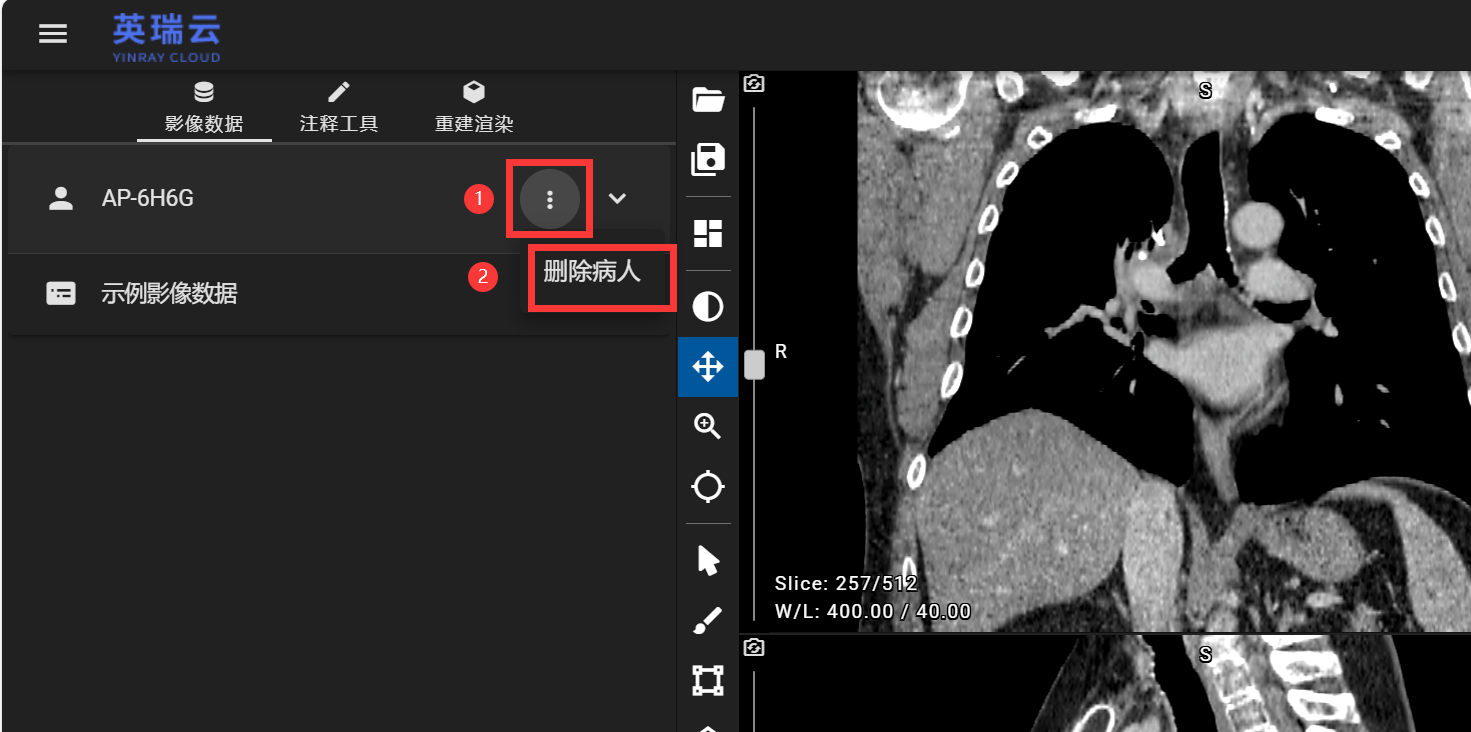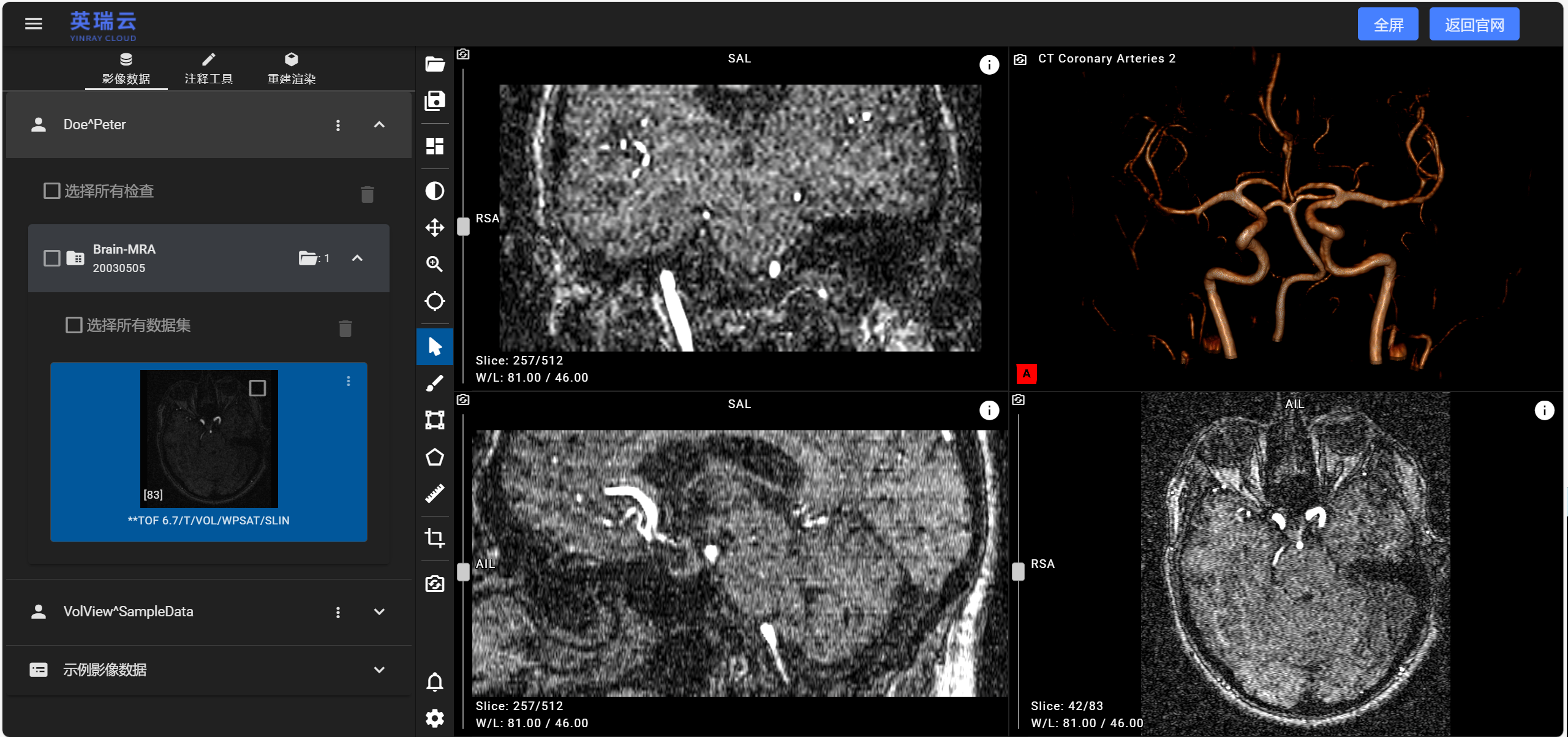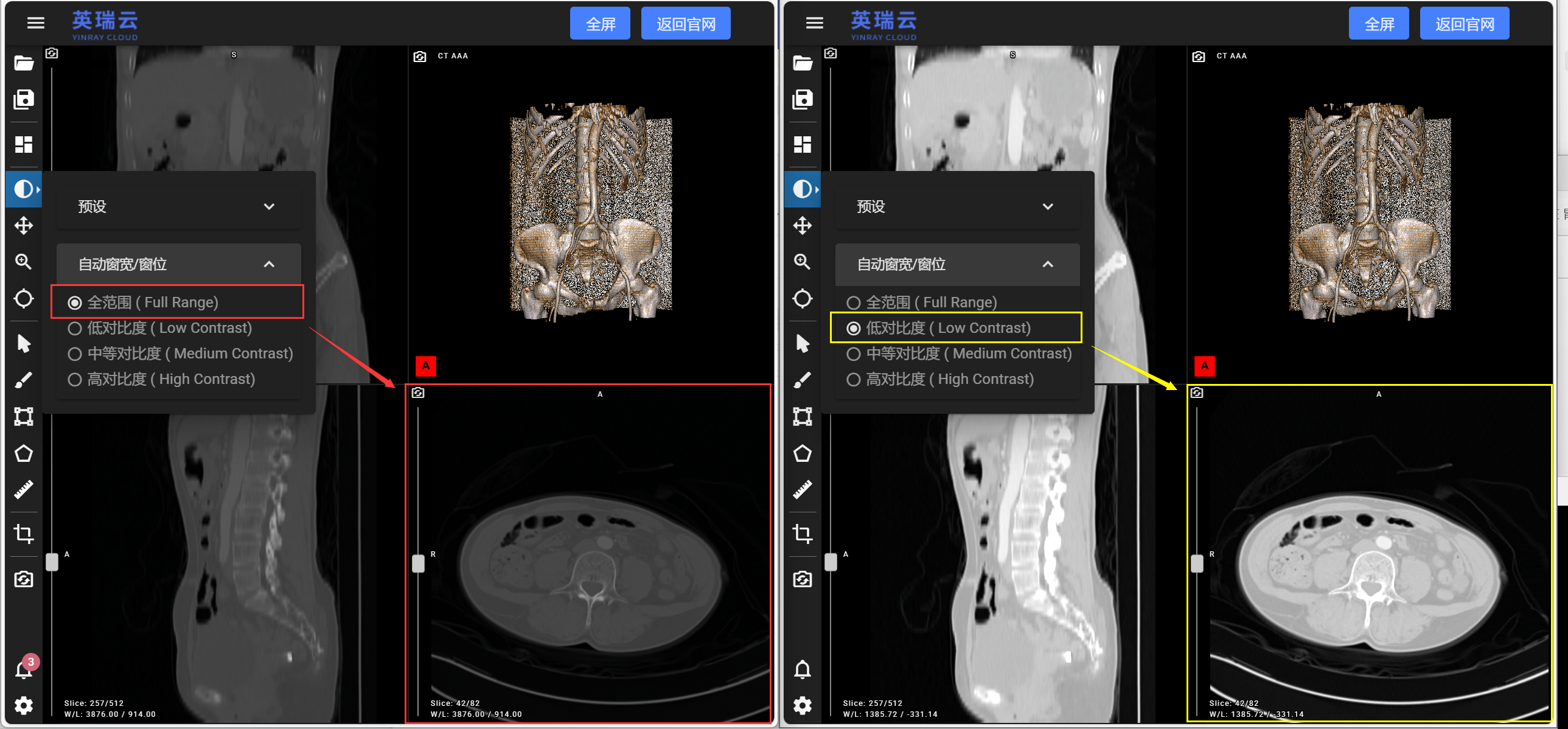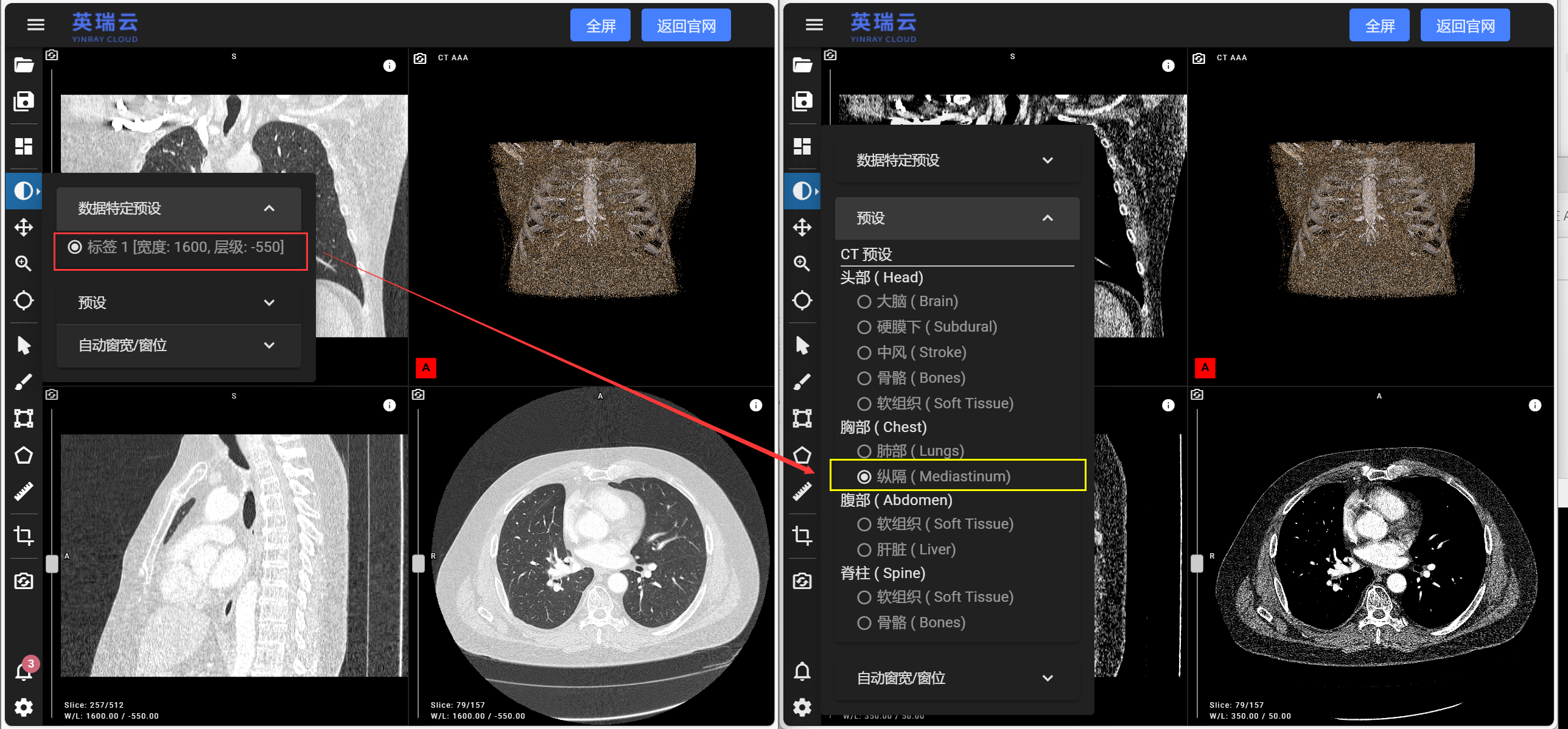切换主题
影像显示使用基础
欢迎使用英瑞云影像平台,打造您的个人智能专属阅片助手:英瑞云影像平台
(一)主要功能
- 浏览器在线查看医学影像
无需安装任何客户端,直接通过浏览器即可查看医学影像数据。
- 示例数据支持
提供丰富的示例数据,帮助快速体验和了解平台的各项功能。
- 支持各种类型的医学影像
包括符合DICOM、NIFTI标准的CT、MR、DX、XA、US、PT、NM、SR、SC等。
- 本地影像数据加载
用户可以将本地影像数据上传至平台进行浏览、处理和分析。
- 云空间存储在线加载
支持从云端存储中加载影像数据,确保数据的安全性和便捷性。
1.引导帮助
初次进入影像平台,提供简单的使用引导,帮助您快速了解平台功能
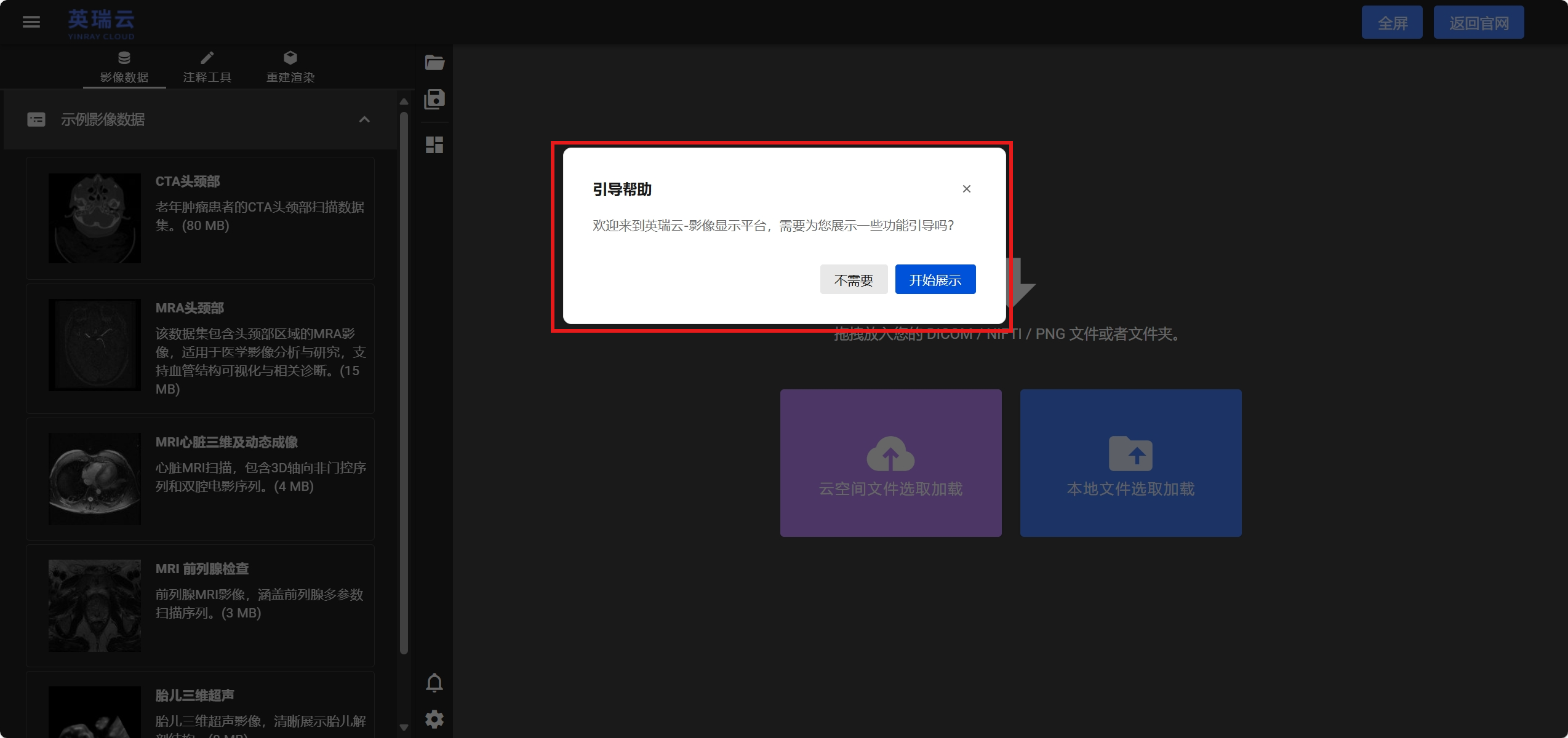
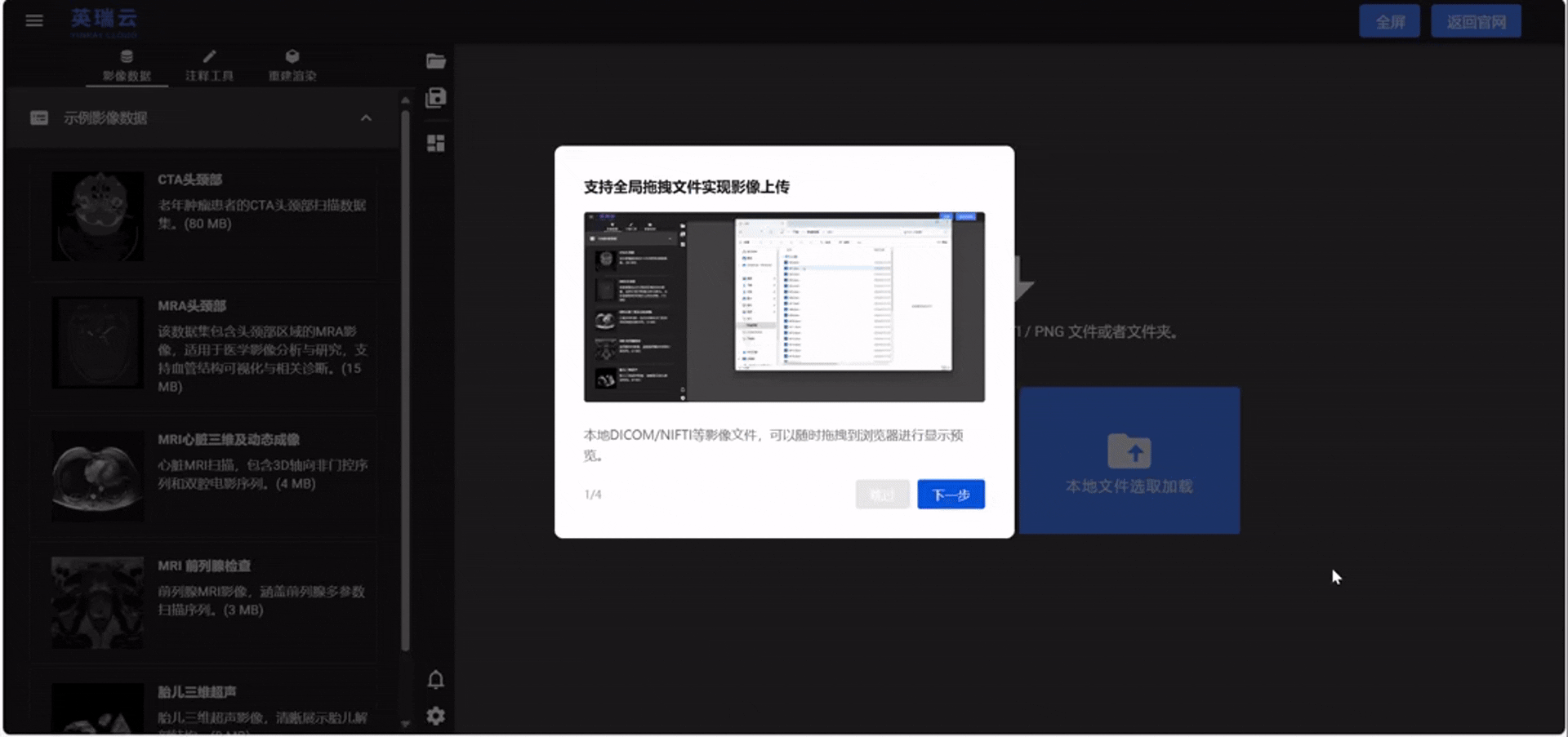
2.界面布局
影像平台界面被划分为 四部分:导航、数据区、工具区、影像及操作区
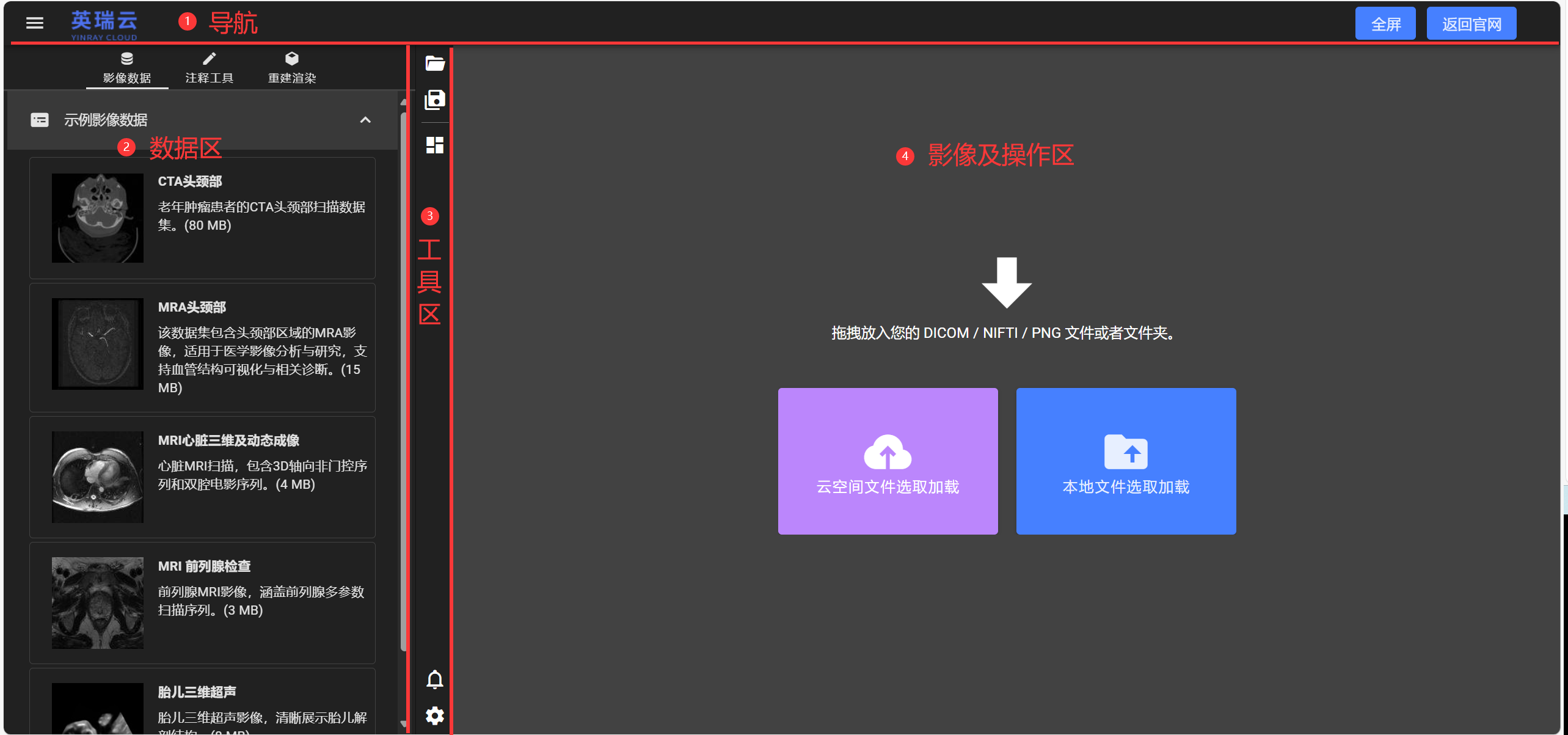
- 导航: ①操作收起\展开数据区;②全屏工作或跳转至英瑞云官网

- 数据区: ①查看实例数据、管理已加载的影像;②设置影像三维重建参数;③管理影像标注及勾画信息
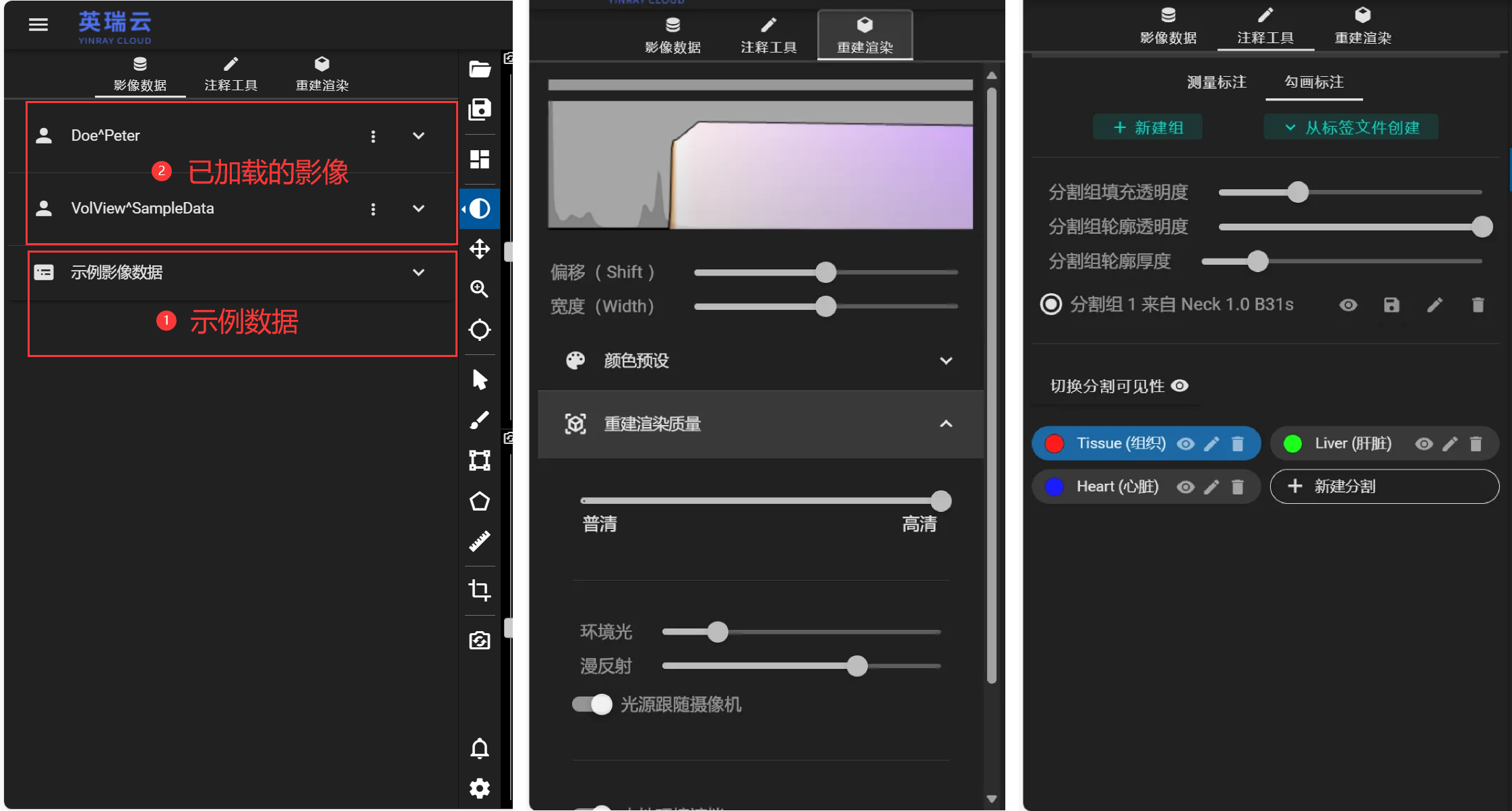
- 工具区: 提供影像查看及影像标注等操作工具
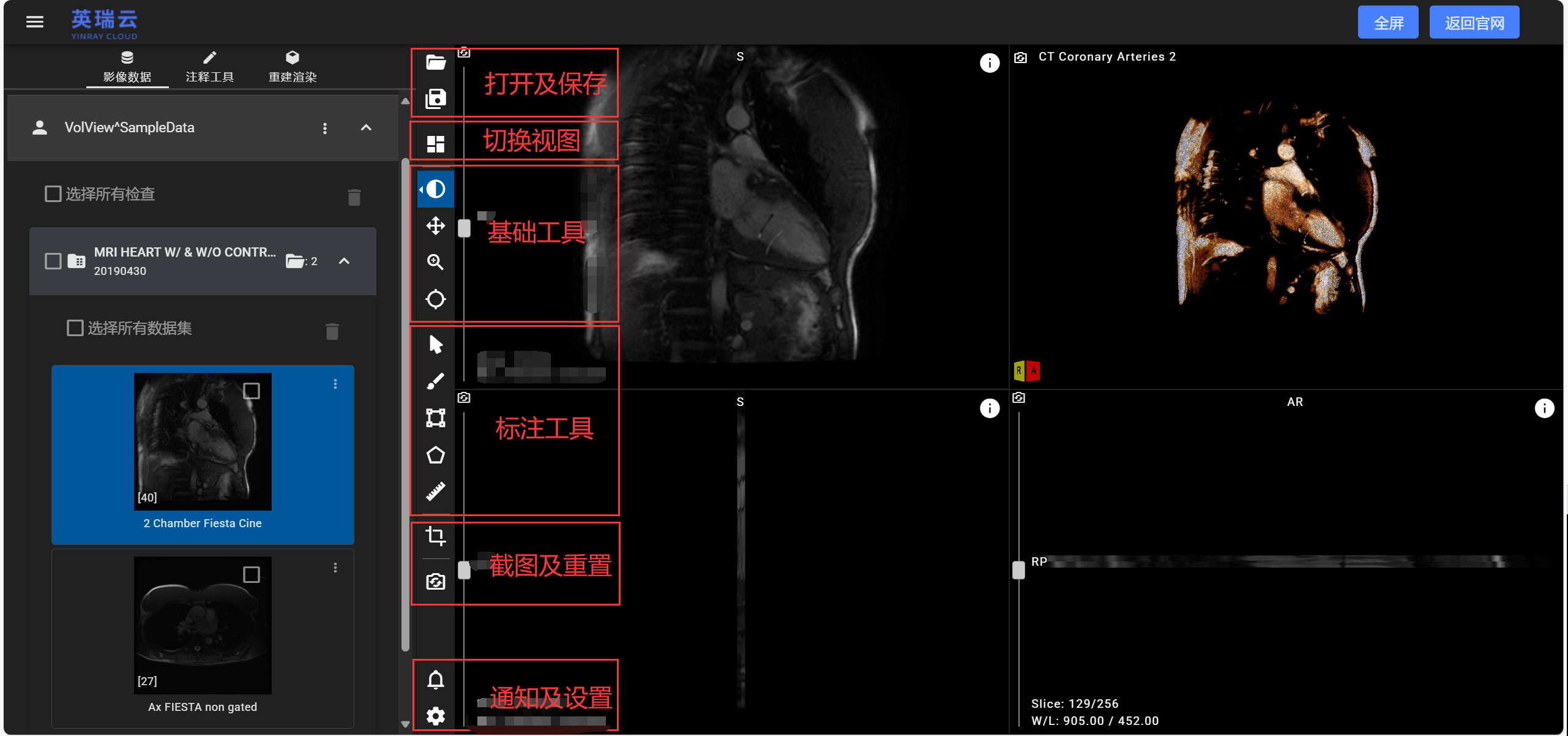
- 影像及操作区: 未加载影像时,提供快速打开影像操作按钮;加载影像后,默认四视图预览,可浏览影像或使用标注工具进行影像标注
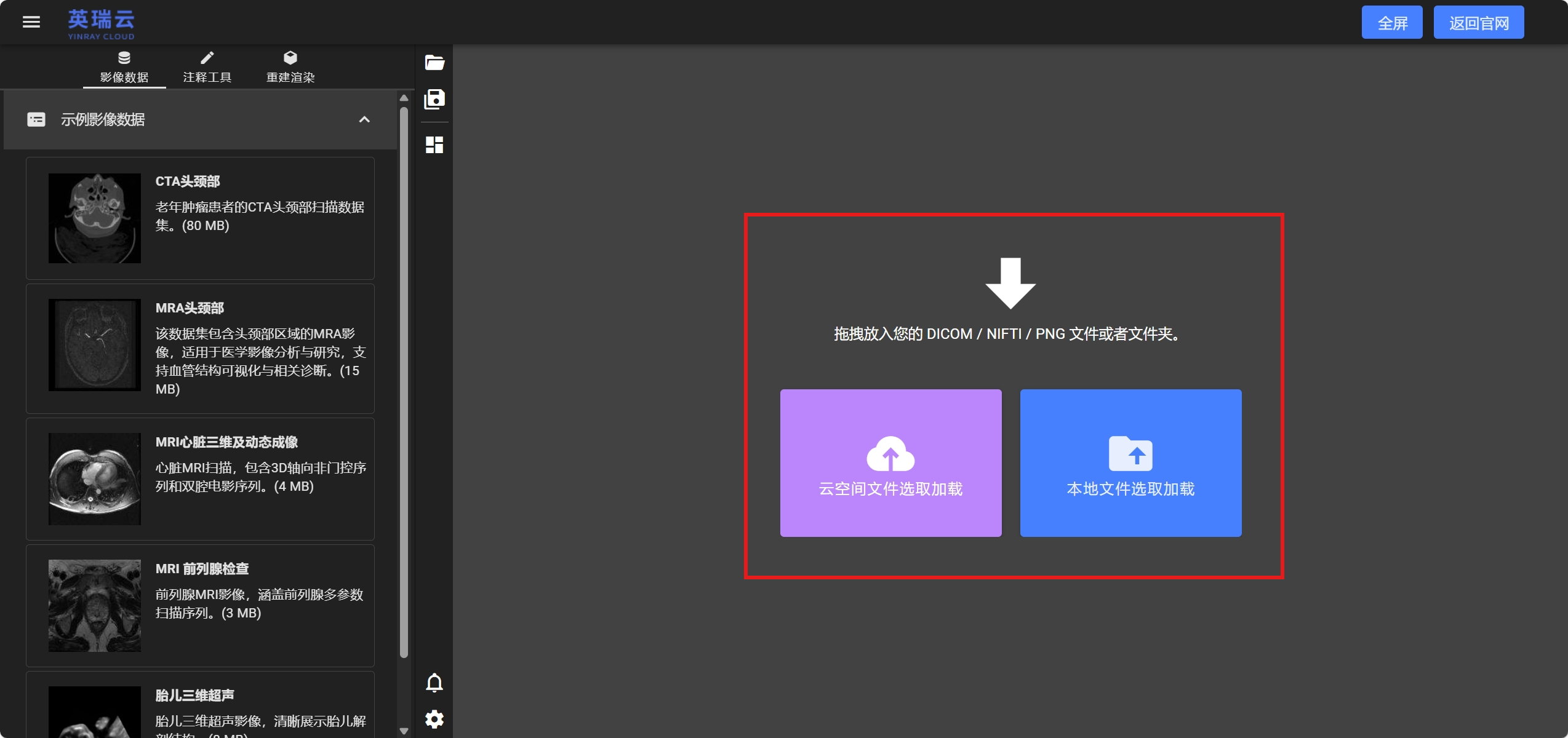


(二)支持的影像格式
在医学影像及数据处理领域,常用的影像格式主要包括 DICOM、NIFTI 和 PNG,同时也存在其他格式。下面简单介绍英瑞云影像平台目前可支持的数据格式
1.DICOM
描述:DICOM(Digital Imaging and Communications in Medicine)是医学影像领域的标准格式,能够同时存储影像数据和相关元数据(如患者信息、检查参数等)。
应用场景:广泛应用于临床诊断、影像存储和传输。
提示
暂不支持放疗DICOM-RT数据
2.NIFTI
描述:NIFTI(Neuroimaging info rmatics Technology Initiative)格式主要用于存储神经影像数据,如脑部 MRI 数据,适用于大数据量的三维图像存储与分析。
应用场景:常用于神经影像学及脑部研究领域。
3.PNG
描述:PNG(Portable Network Graphics)是一种无损压缩格式,适用于需要高质量图像和透明背景的场景。
应用场景:用于图像展示、数据可视化和部分医学影像存储。
4.其他格式
包括 JPEG、BMP、TIFF 等。
(三)如何打开影像
1.查看示例数据
平台提供CT、MRA、MRI,超声等不同模态不同部位的示例数据,选择任意一个影像数据,可直接预览。
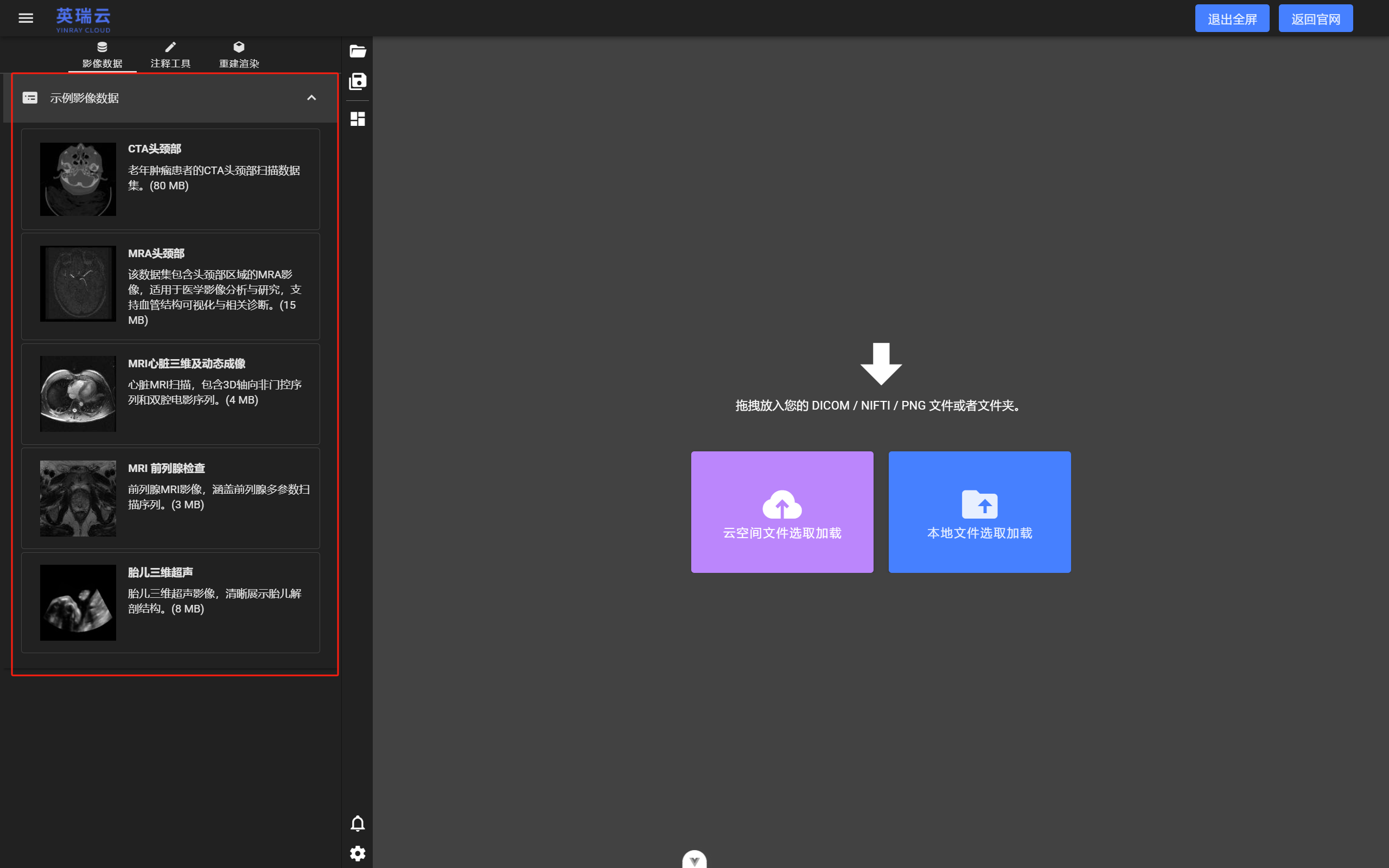
例如,选择“MRA头颈部”示例数据
2.查看本地数据
提示
本地影像数据直接从您的设备加载,我们不会保存您设备上的任何数据
- 方式1:初始界面直接点击“本地文件选取加载”,选择需要查看的影像文件/文件夹进行加载
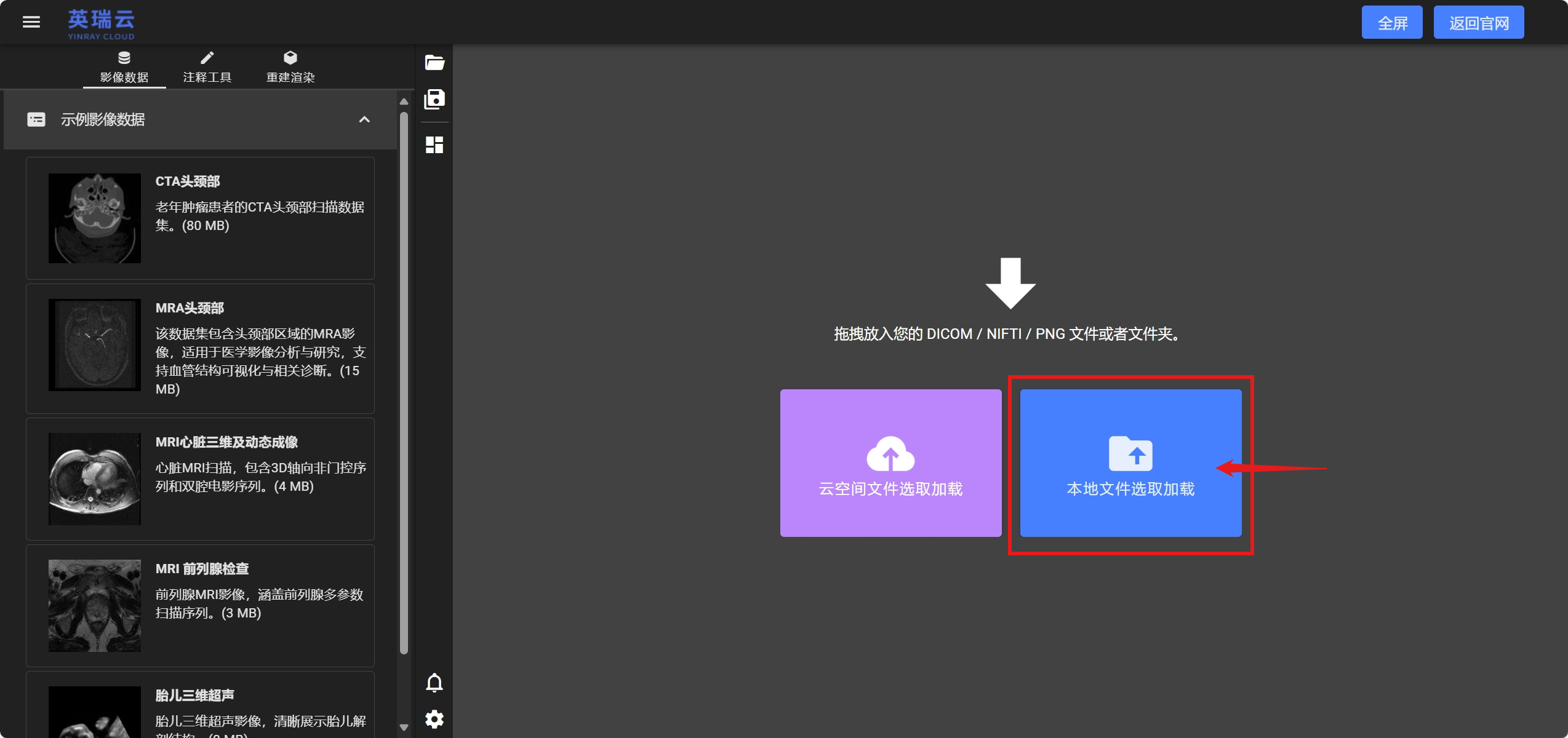
- 方式2:工具栏中,点击“打开文件”,在弹出窗口中点击“本地文件选取加载”,选择需要查看的影像文件/文件夹进行加载
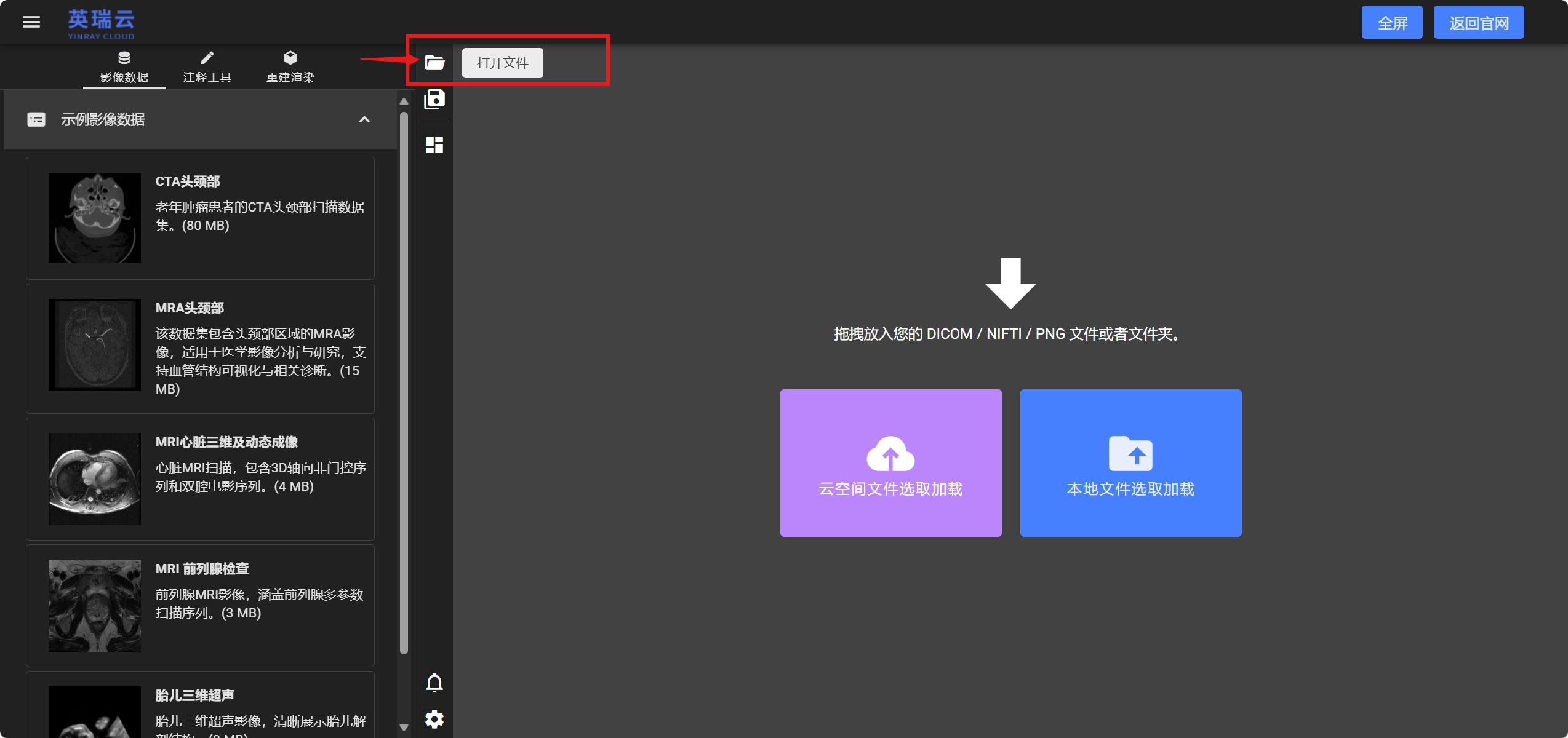
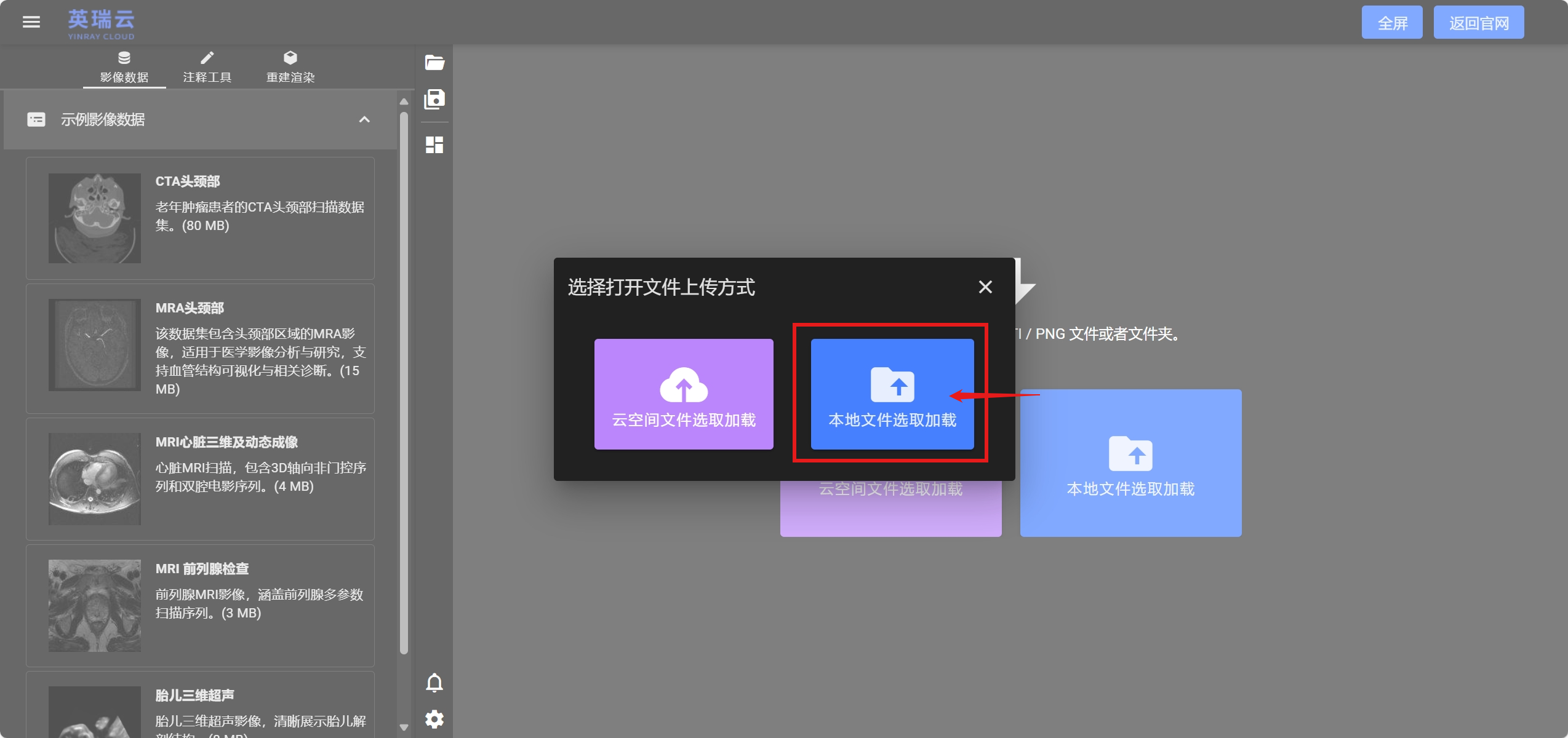
- 方式3:直接“拖拽”需要查看的影像文件/文件夹至影像区进行加载
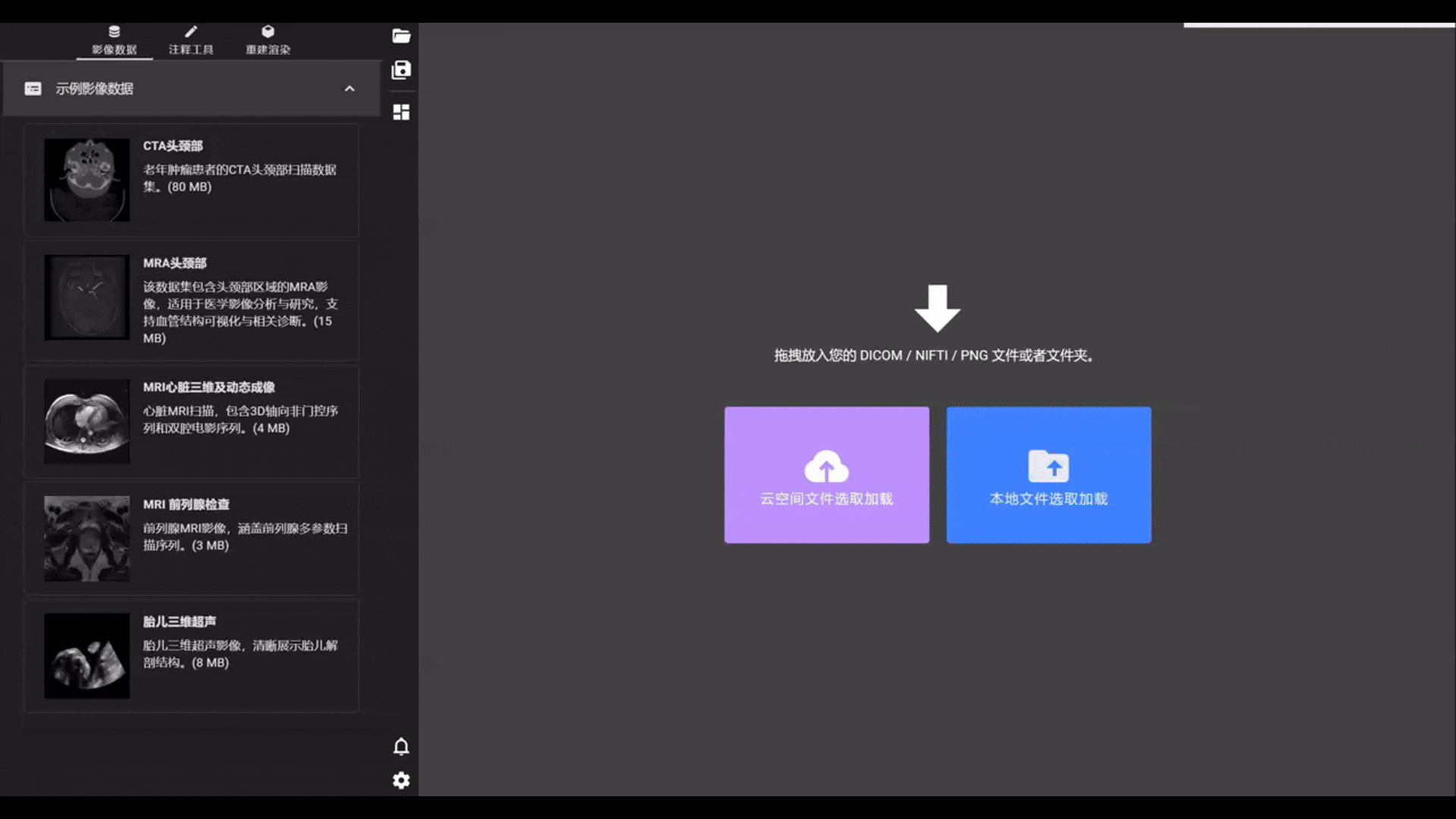
提示
选择/拖拽文件夹会自动加载文件夹下全部影像数据
如果选择/拖拽文件,只会加载目标文件
3.查看英瑞云平台数据
- 方式1:初始界面直接点击“云空间文件选取加载”
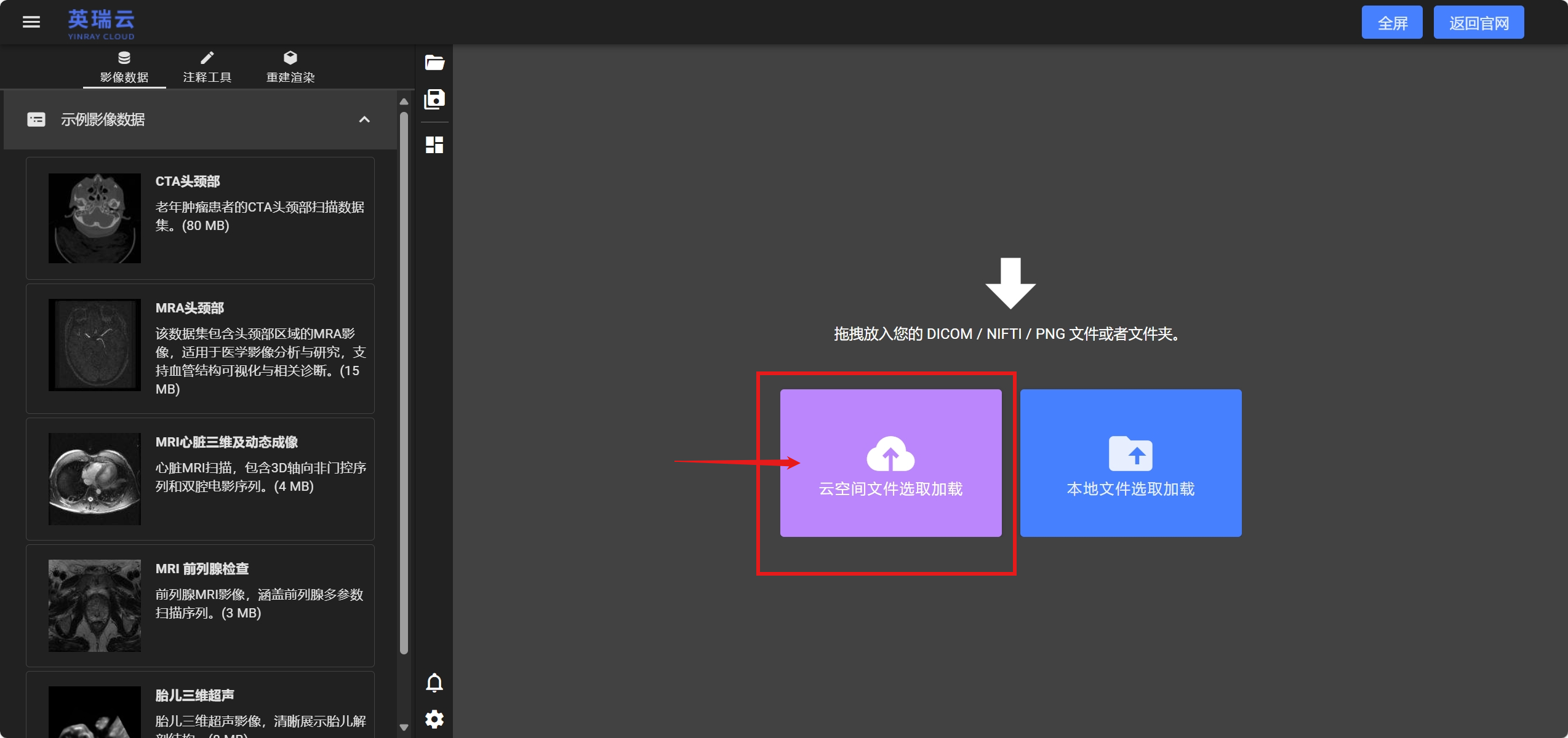
由于需要访问个人数据,选择加载云空间文件时,会验证平台登录状态
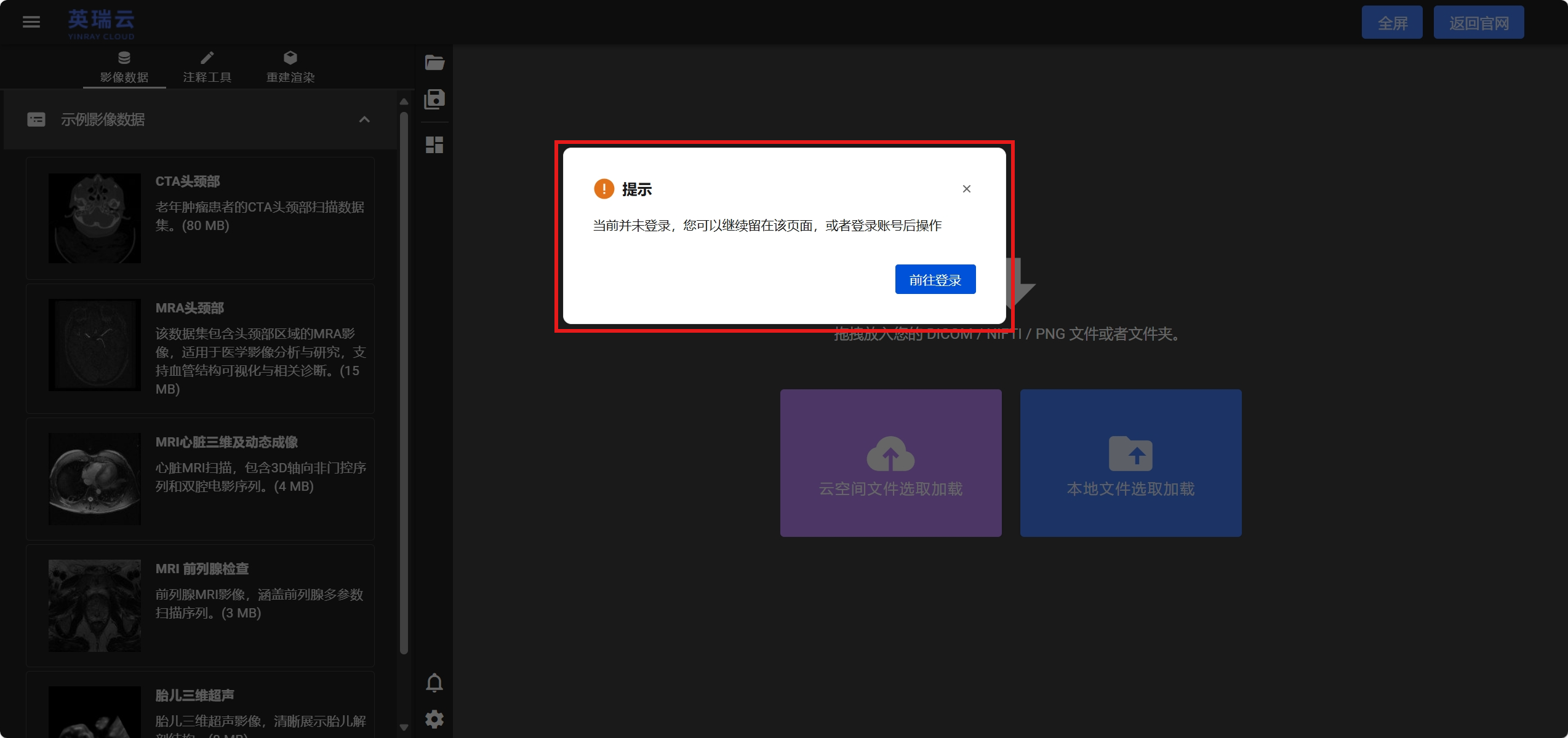
登录平台账号后,可查看个人空间文件列表,选择需要查看的影像文件/文件夹,点击确认进行加载
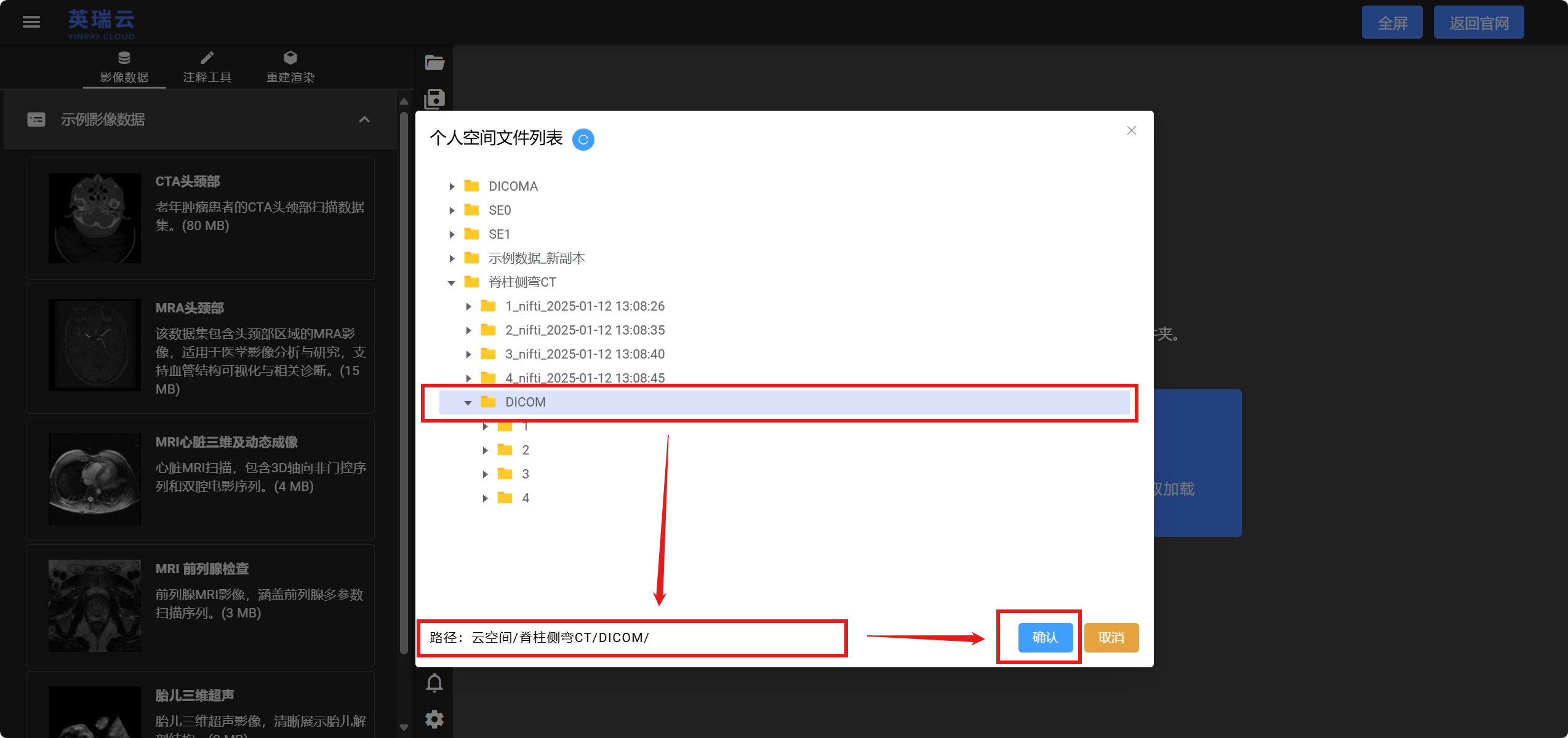
- 方式2:通过“云平台-数据存储-个人空间”直接查看文件,点击“预览”或“预览全部”,进行加载

提示
“预览”会加载当前文件夹下全部影像数据,并定位到目标文件
“预览全部”会加载当前文件夹下全部影像数据,并定位到中间层文件
云平台影像数据需要通过网络传输加载,根据选取的文件数量、文件大小和您的网络环境可能需要等待片刻
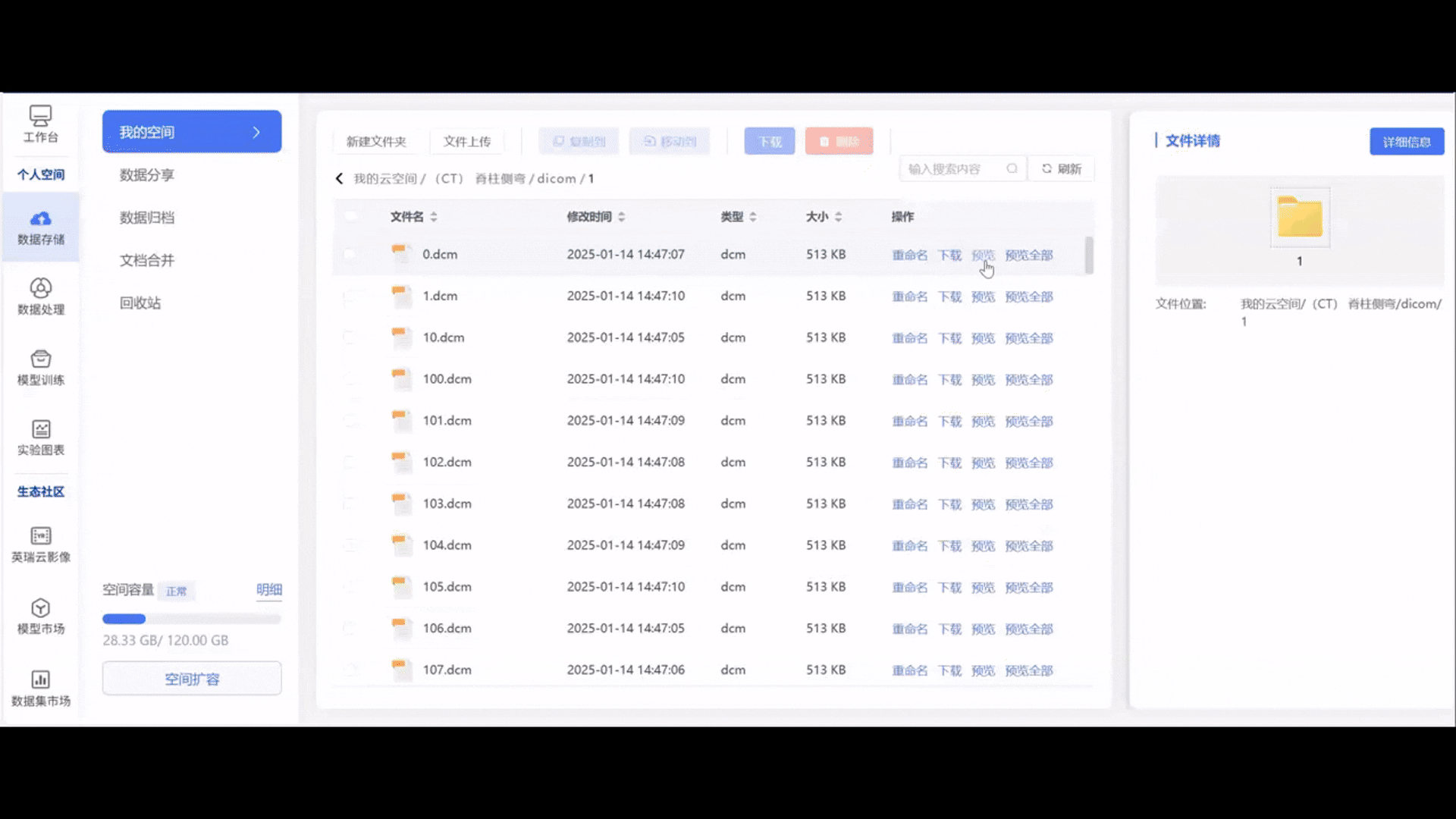
提示
加载示例数据、本地数据、云平台数据均会占用本地设备内存,建议不要同时加载过多数据
(四)影像显示
选择影像文件后,根据文件格式自动加载影像数据。
1.DICOM文件
选取DICOM格式的影像文件加载后,将自动读取文件头信息,并按照病人-检查-序列自动对文件进行分组,如下图
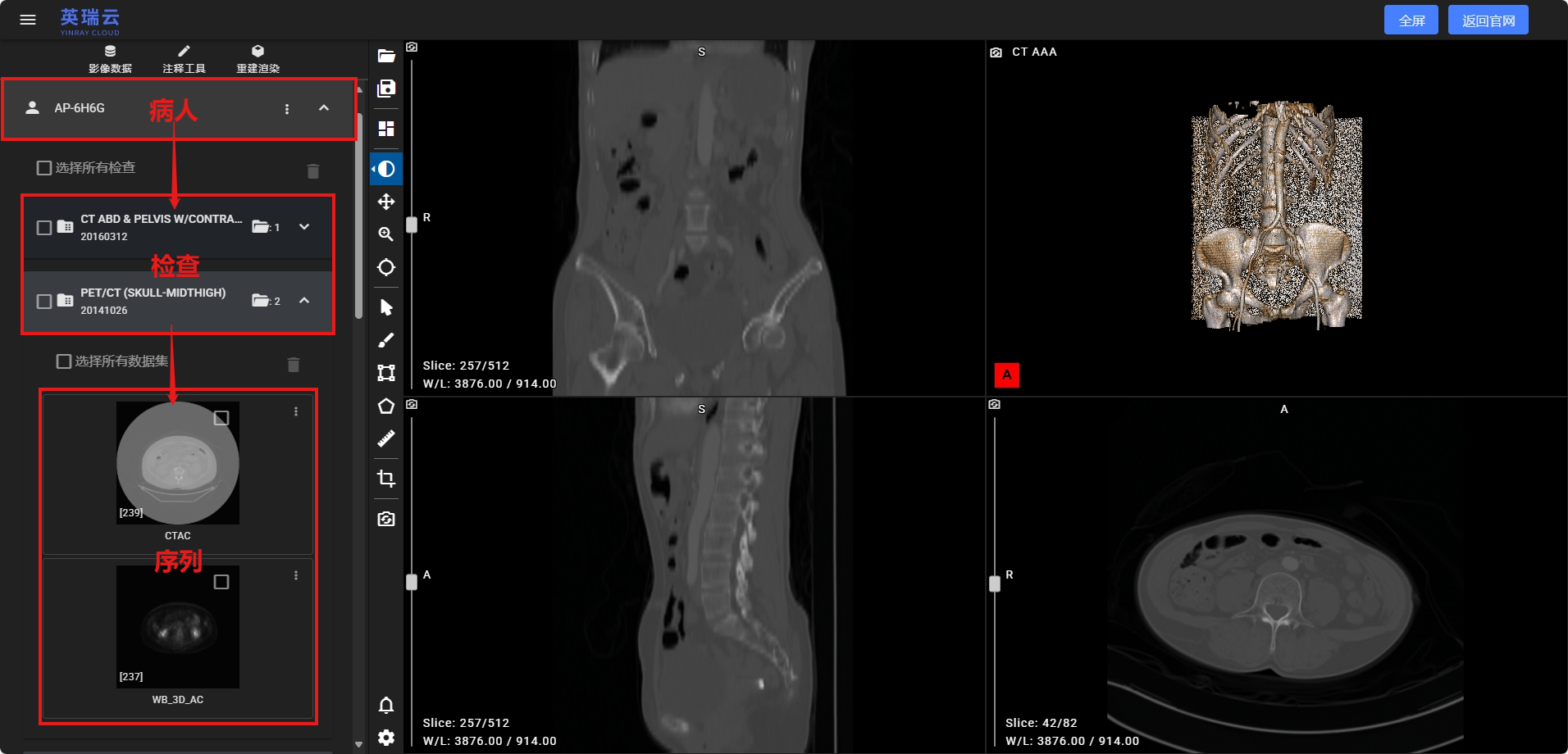
支持查看姓名、检查模态及部位、检查日期、序列信息、层位/层数、窗宽/窗位及影像

支持查看头文件信息
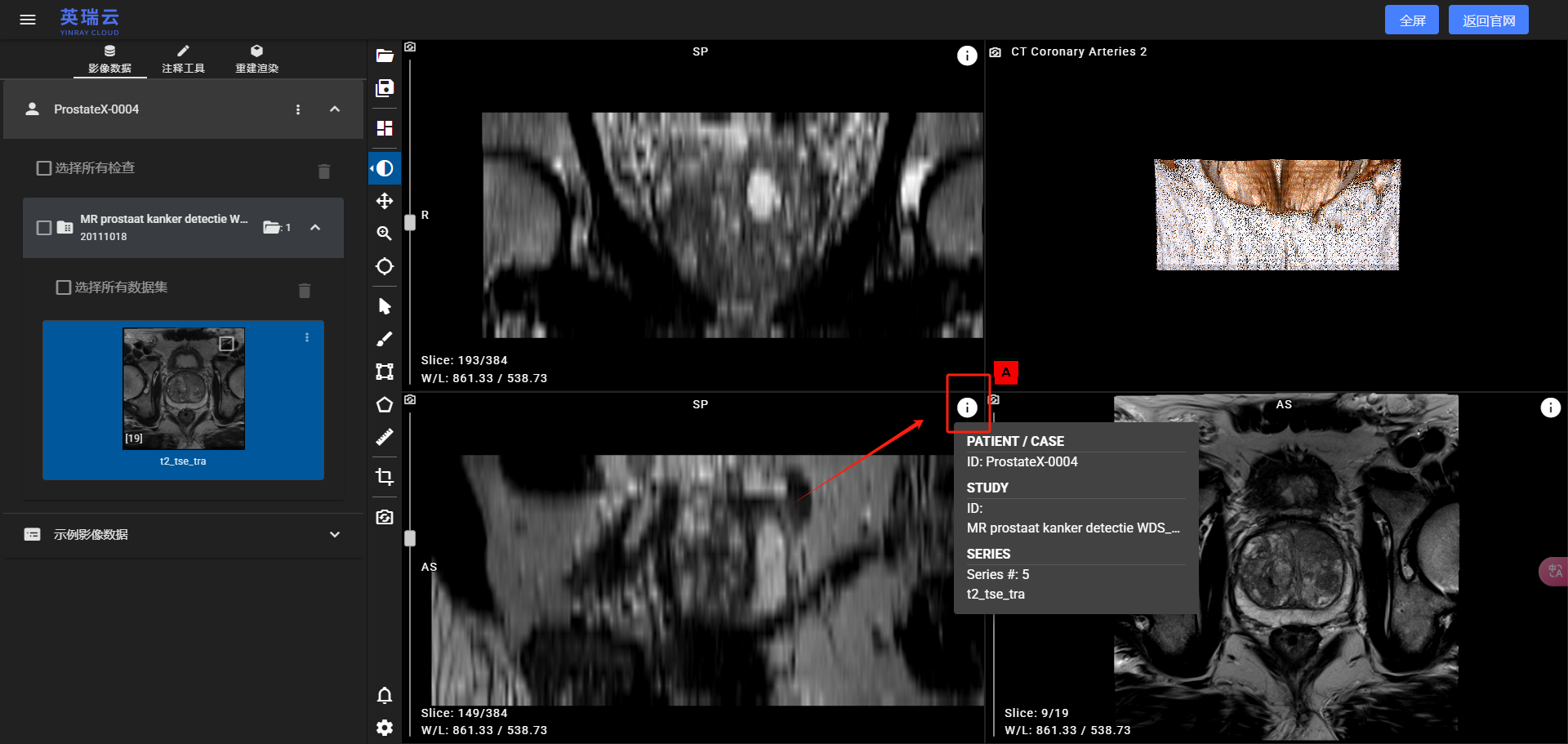
2.NIFIT文件
选取NIFIT格式的影像文件加载后,将自动归类到匿名数据分组,如下图
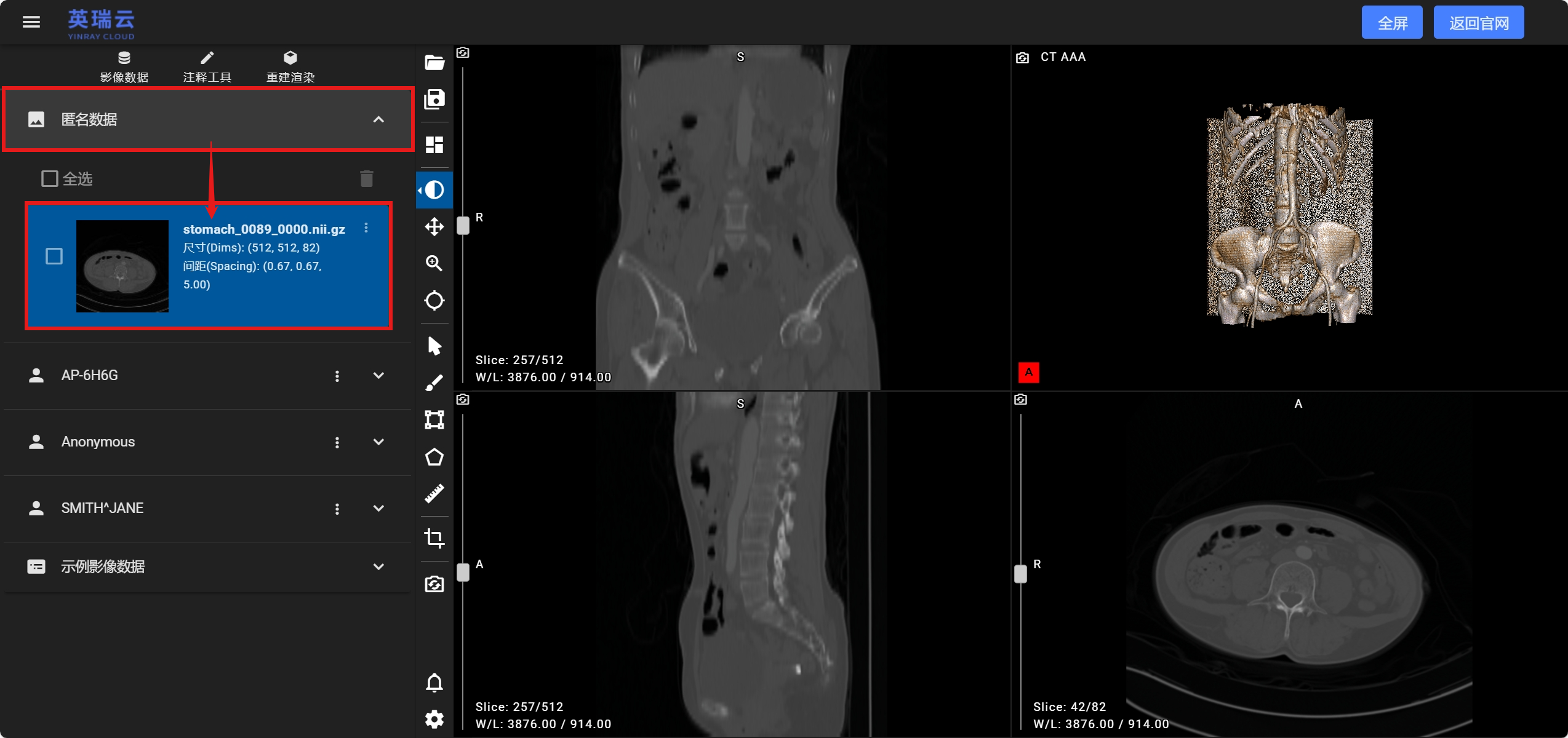
支持查看文件名、层位/层数、窗宽/窗位及影像
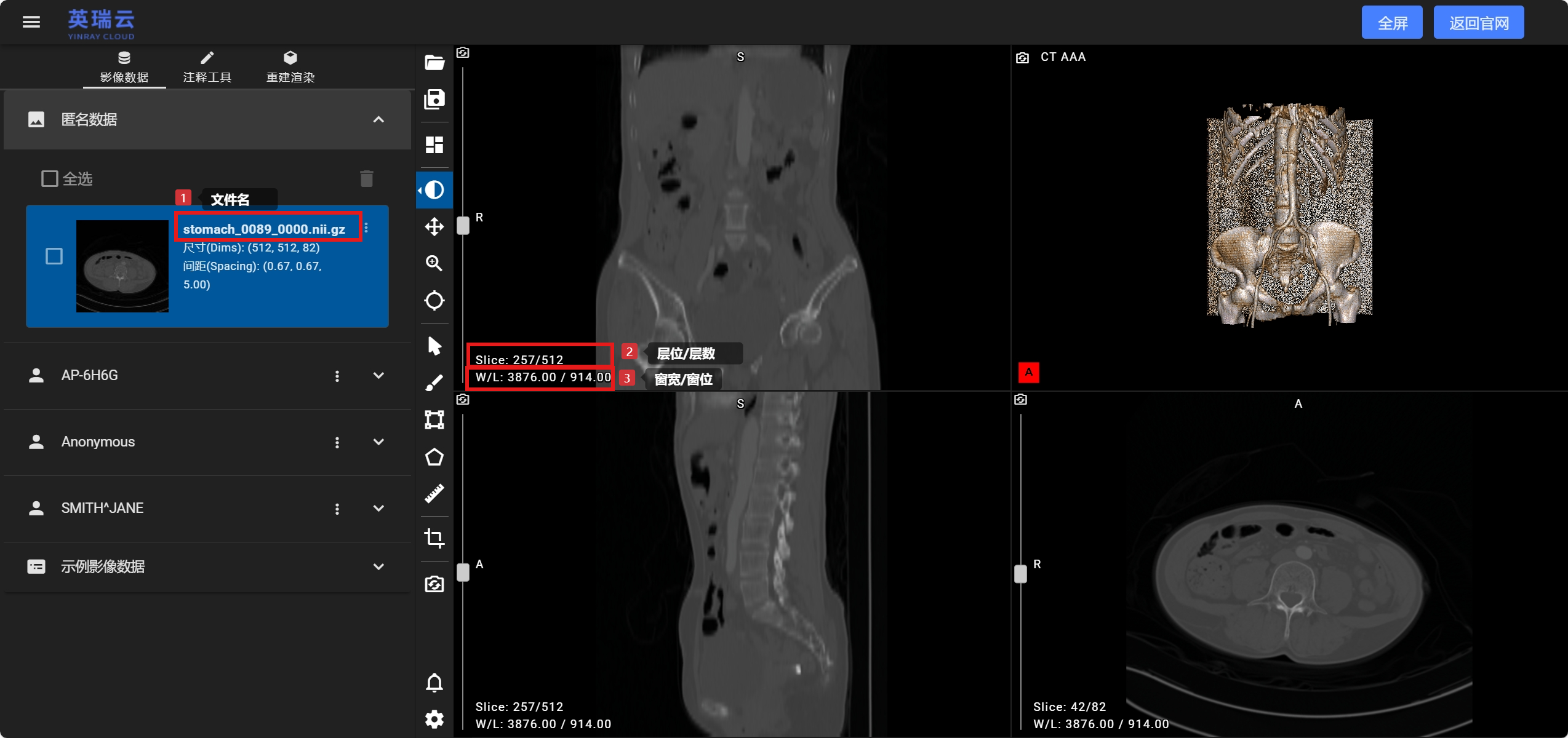
3.其他格式文件
选取PNG、JPG等平台支持的其他格式文件加载后,将自动归类到匿名数据分组,如下图
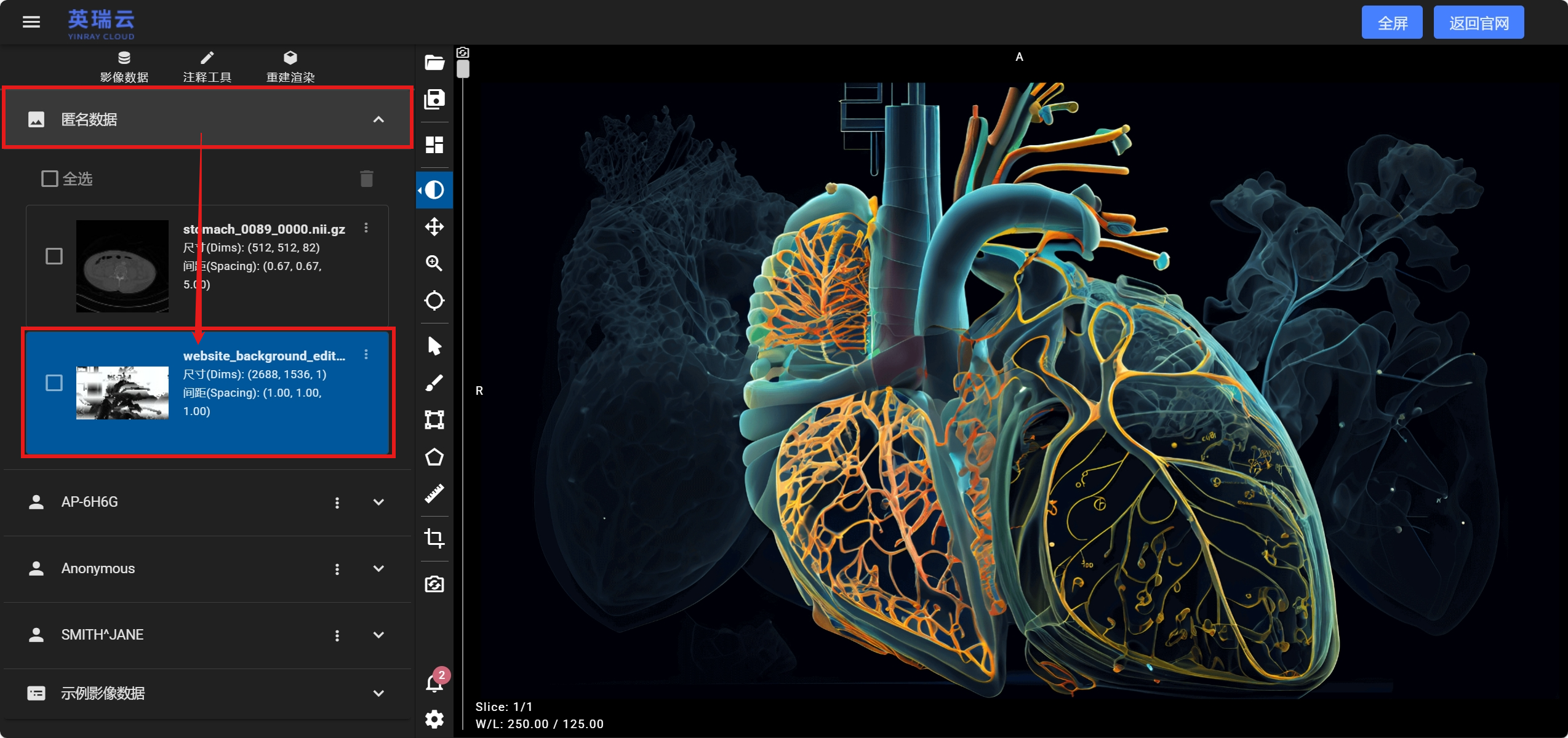
(五)基础操作
1.切换影像文件
平台支持同时打开多份影像文件,通过左侧数据区-影像数据菜单,可统一查看及管理当前已加载的所有影像文件。
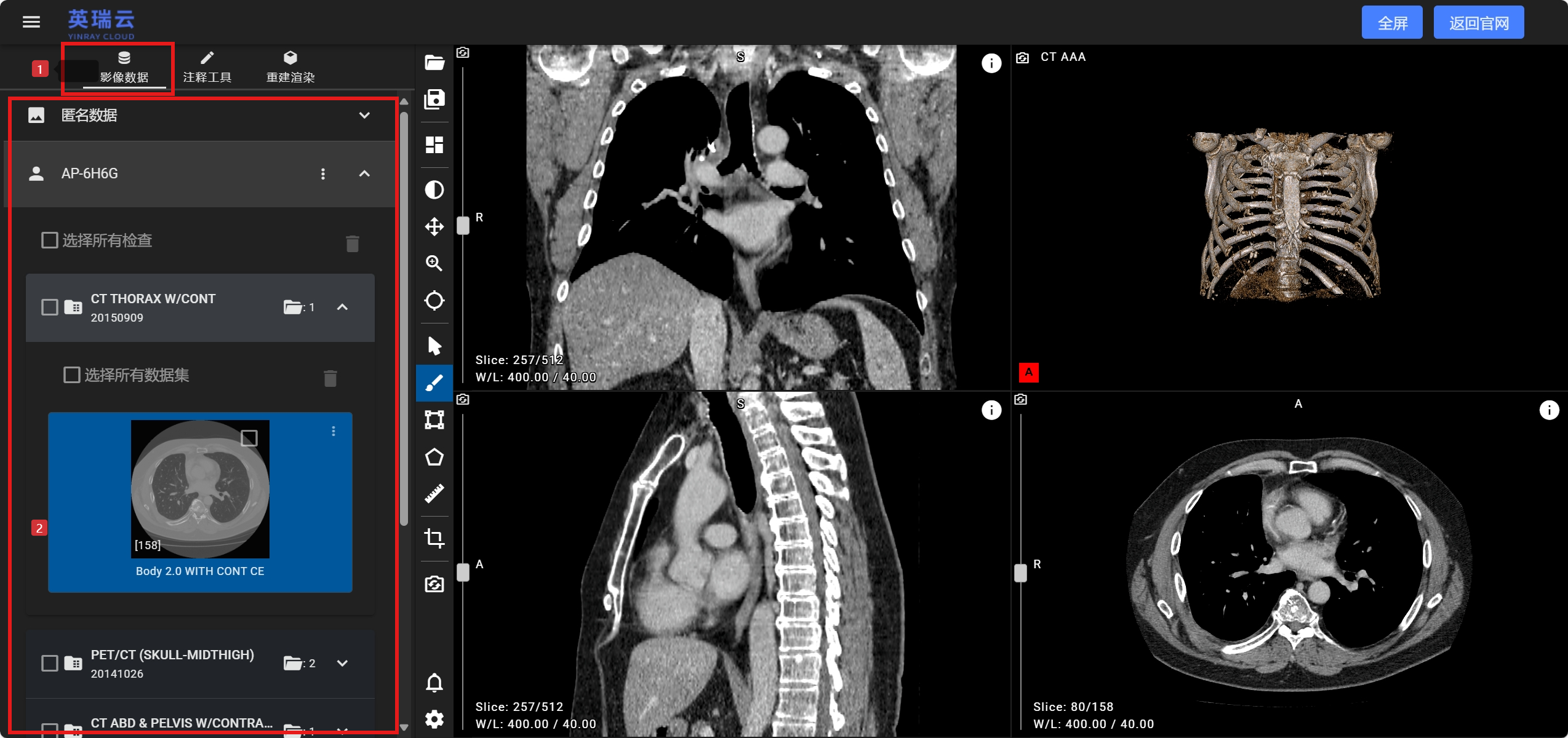
点击需要查看的影像文件,影像及操作区将自动切换视图内容。
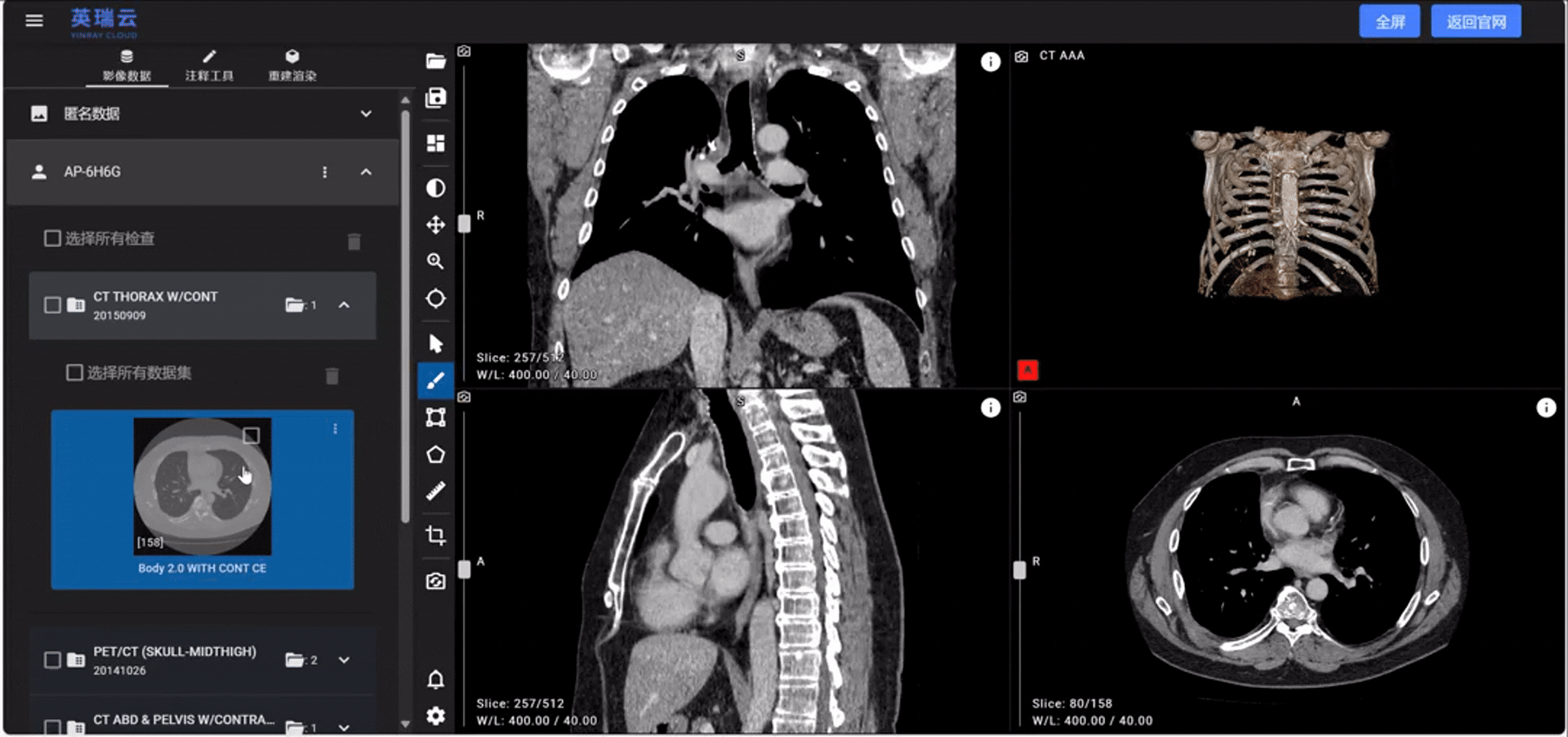
2.切换视图布局
在医学影像的处理和展示中,常用的影像视图有不同的切面类型,每种视图展现不同的影像方向和切面,帮助更全面地分析数据。
常见的影像视图
①横断面(Axial View)
也称为横切面,通常是从人体上方向下进行切割,显示身体水平切面的影像。广泛应用于CT扫描、MRI等,常用于分析身体的不同层次结构,例如脑部、胸部或腹部的层次切面。
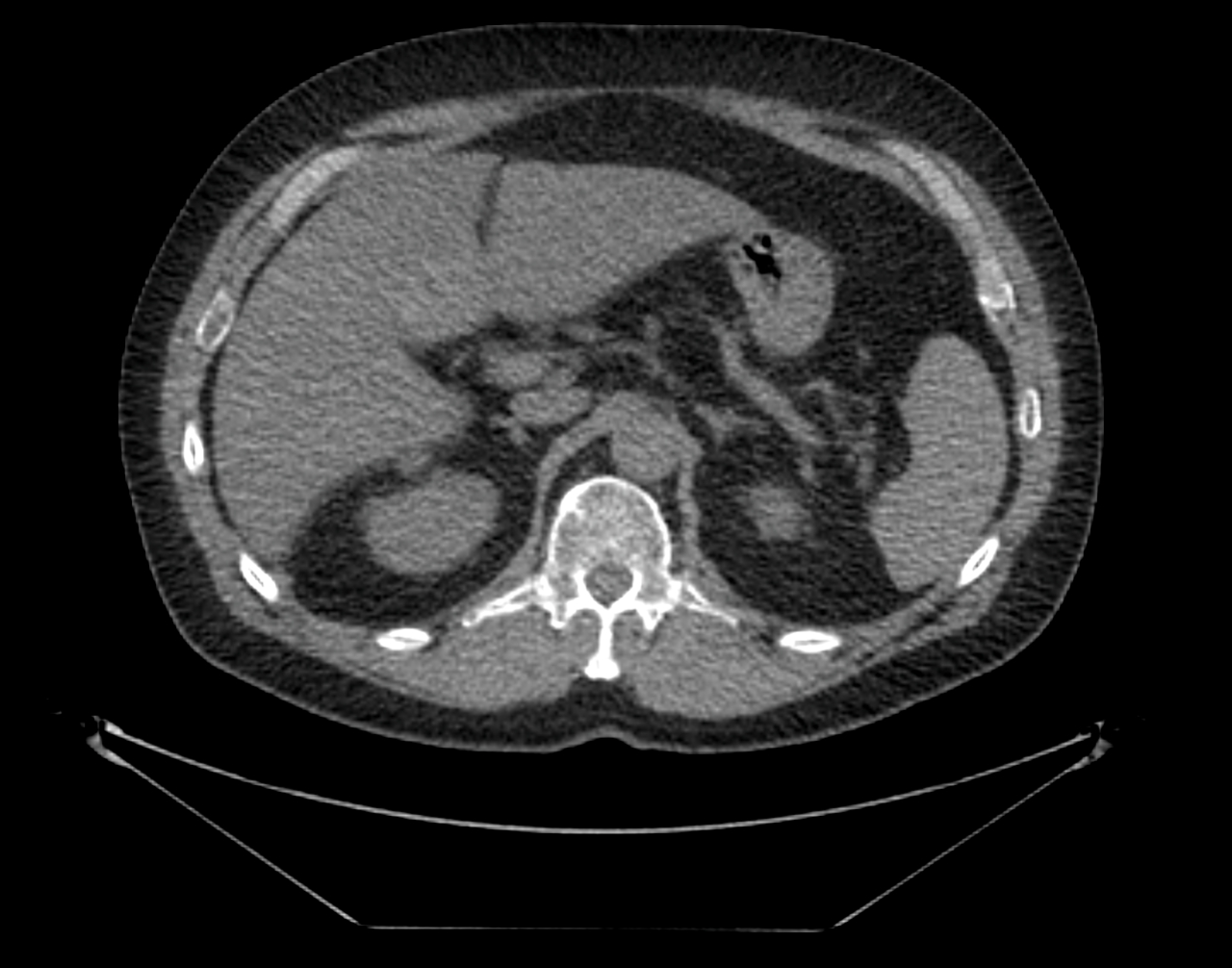
②矢状面(Sagittal View)
将身体分为左右两部分的切面,通常是从侧面进行的纵向切割。用于分析身体的侧面结构,如脊柱、脑部的前后部位等。
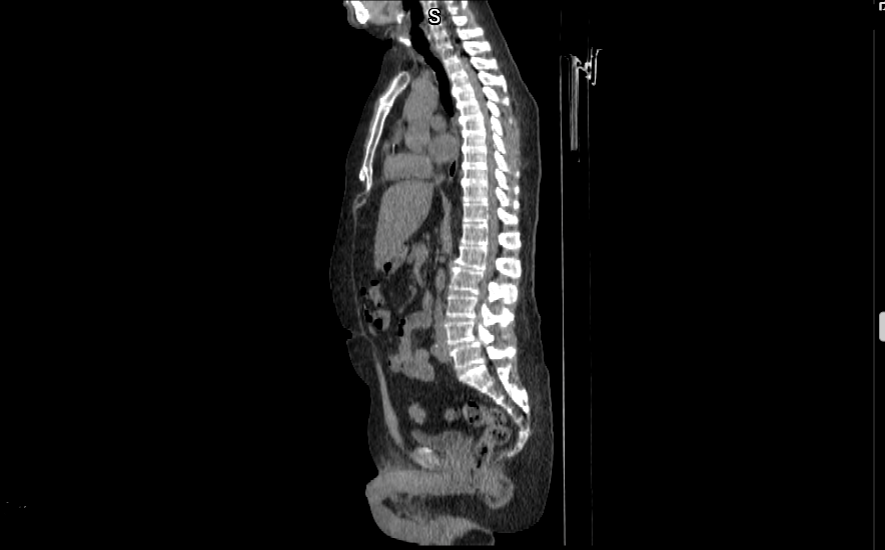
③冠状面(Coronal View)
将身体分为前后两部分的切面,通常是从前面或背面进行切割。用于分析器官的前后结构,如肺部、胸部、腹部等。
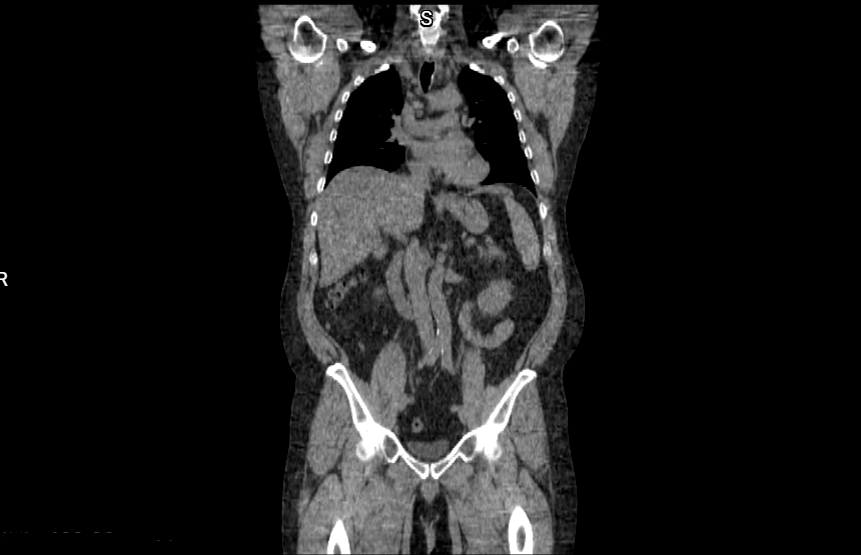
④三维重建(3D View)
通过将多层影像数据(三维医学影像)重建为三维模型,用户可以旋转、缩放并从不同角度查看影像,提供更立体的解读。在肿瘤定位、骨科、脑部疾病等领域,三维视图能帮助医生更精确地分析和定位异常部位,尤其在复杂的解剖结构中,三维视图具有很高的实用价值。

3.切换布局
英瑞云影像平台默认使用四分视图布局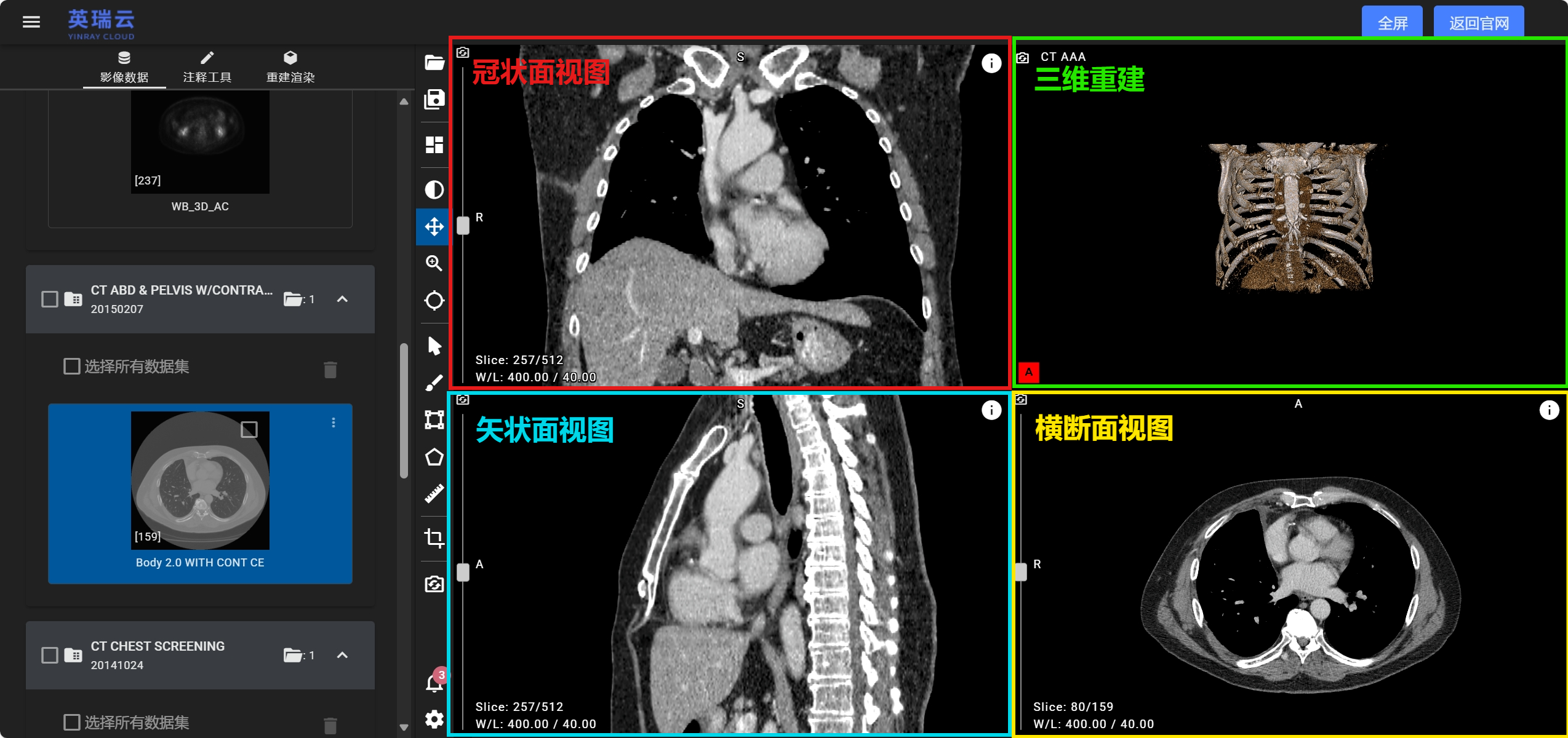
点击工具区-布局,可查看其他视图布局,点击需要设置的布局按钮,视图区布局切换为对应布局。
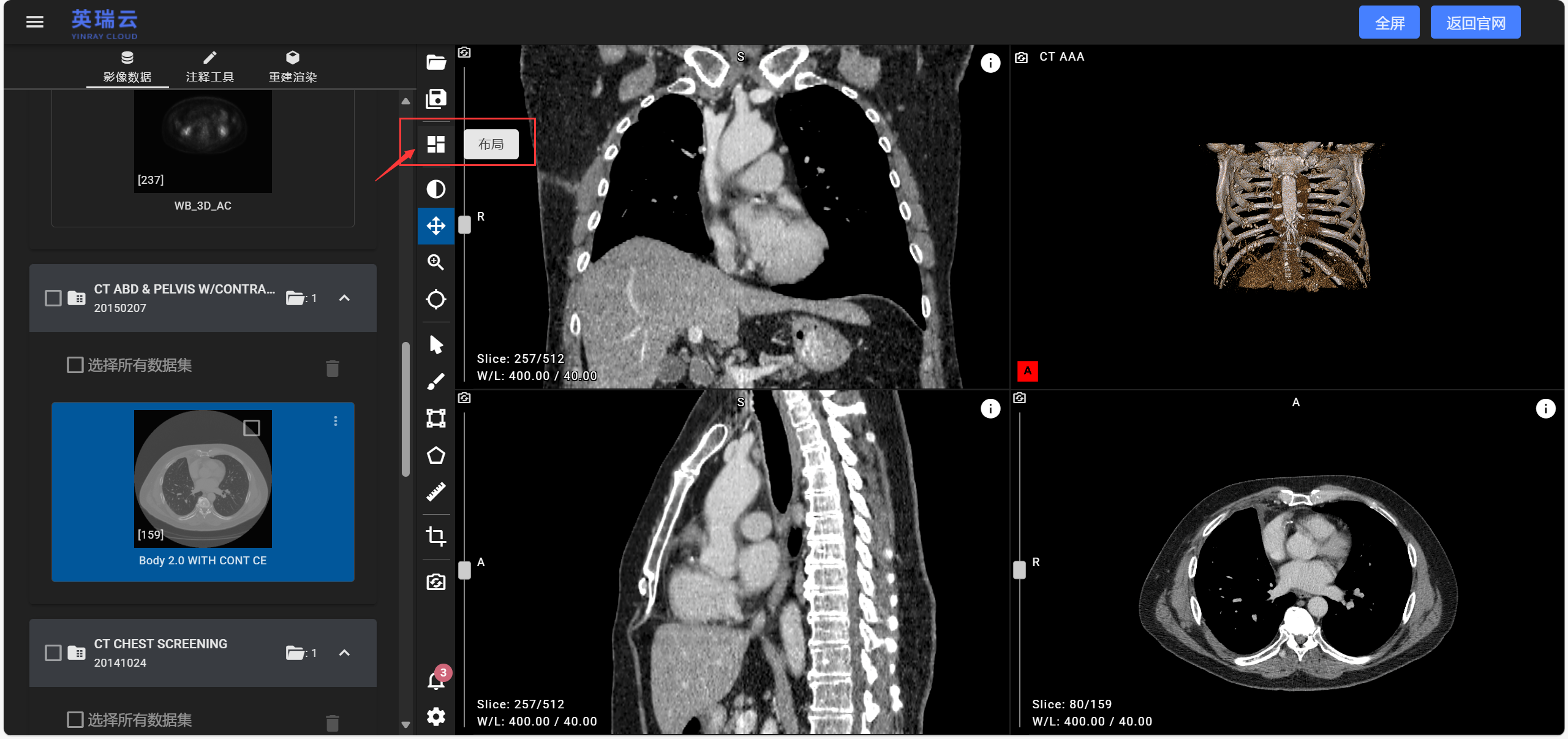
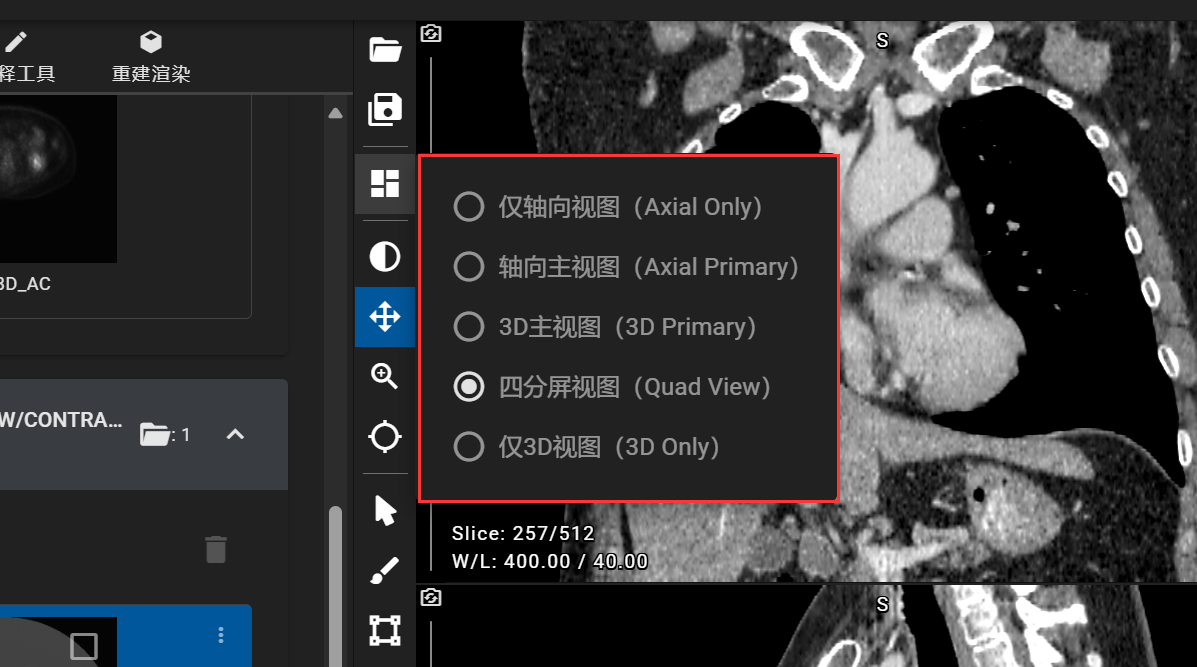
提示
更多视图布局开发中,敬请期待
4.调窗
启用工具区-窗宽/窗位工具,可调整影像文件的窗宽/窗位
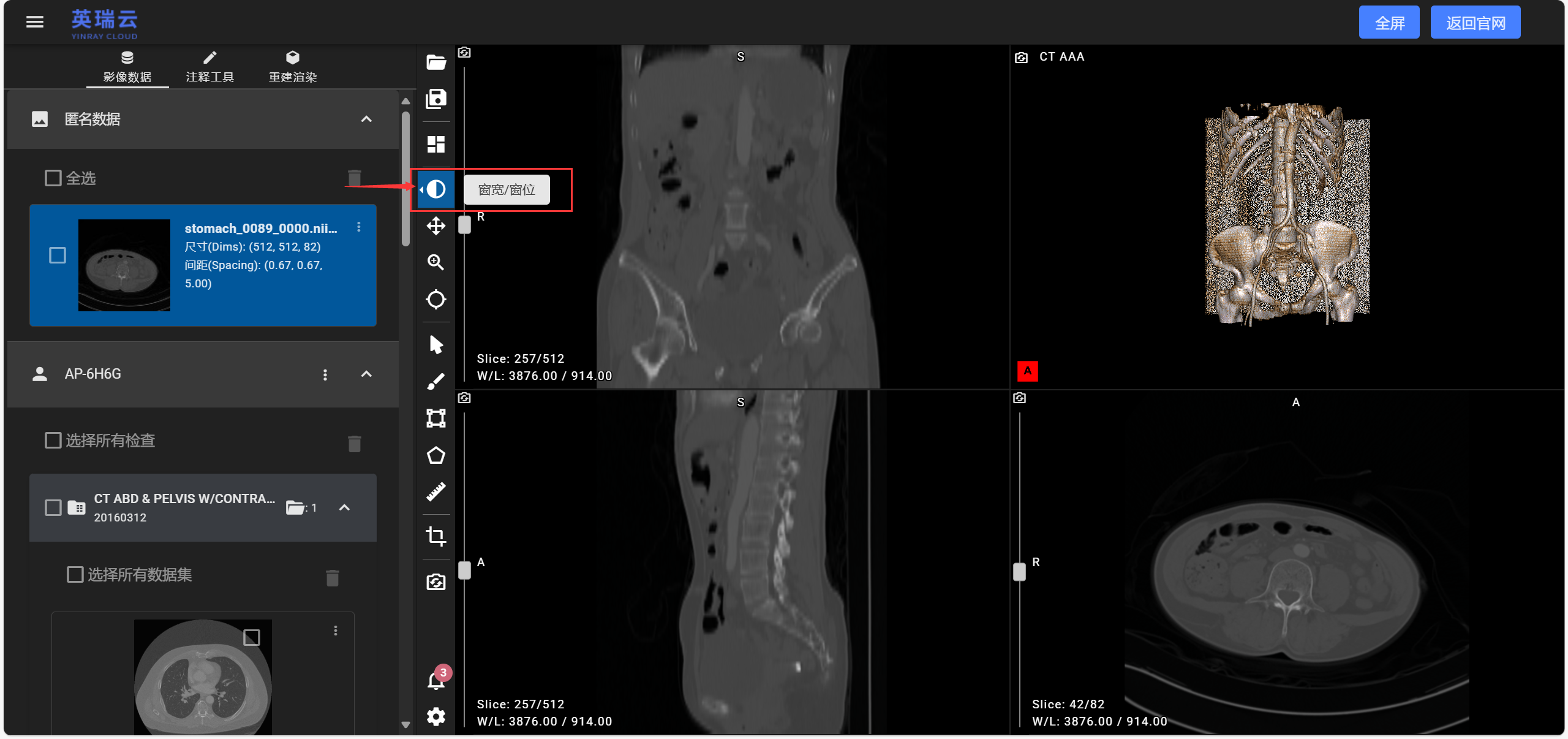
- 方式1:使用窗宽/窗位自动调整方案,点击某一方案,视图区图像发生相应变化
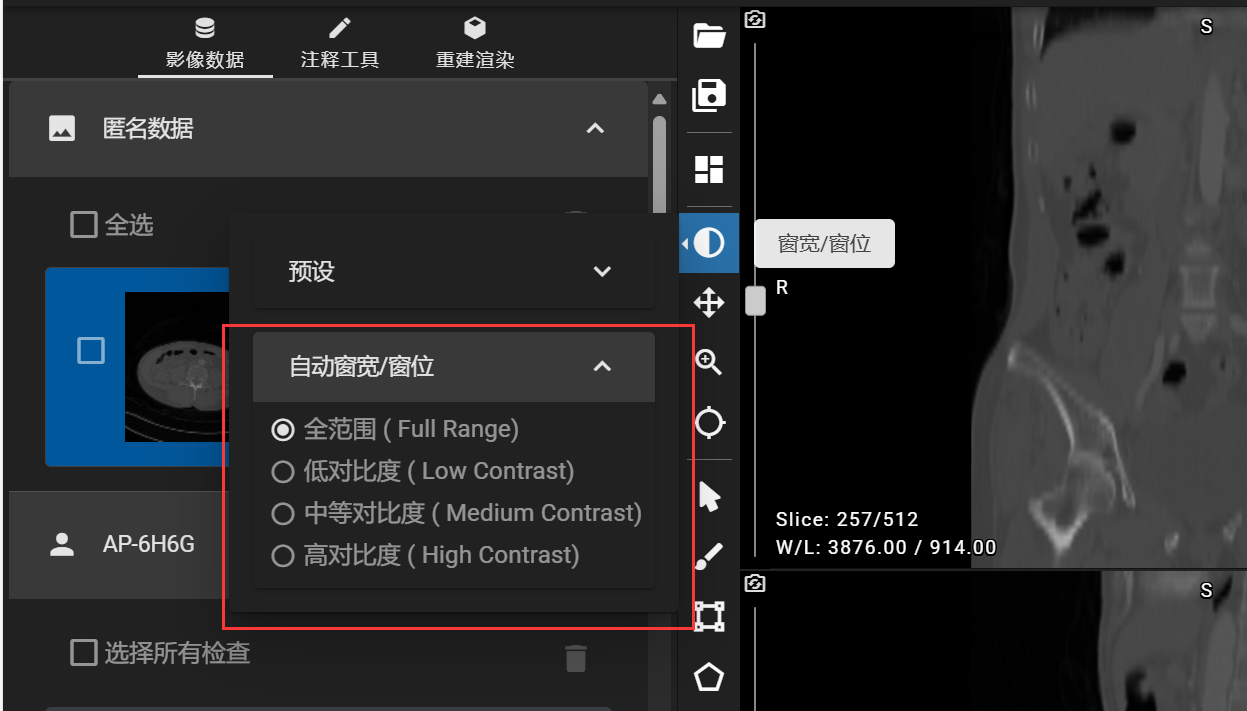
例如:NIFTI数据默认使用全范围窗宽窗位,可切换为低对比度方案
- 方式2:使用部位预设值进行调节,点击某一预设值,视图区图像发生相应变化。
提示
注意:仅DICOM格式的CT检查数据提供预设值

例如:DICOM肺部检查数据,由原始窗宽窗位调整为预设的纵隔值
- 方式3:手动调整
选中调窗工具后,长按鼠标左键,上下移动鼠标可整体调整窗宽,左右移动鼠标可整体调整窗位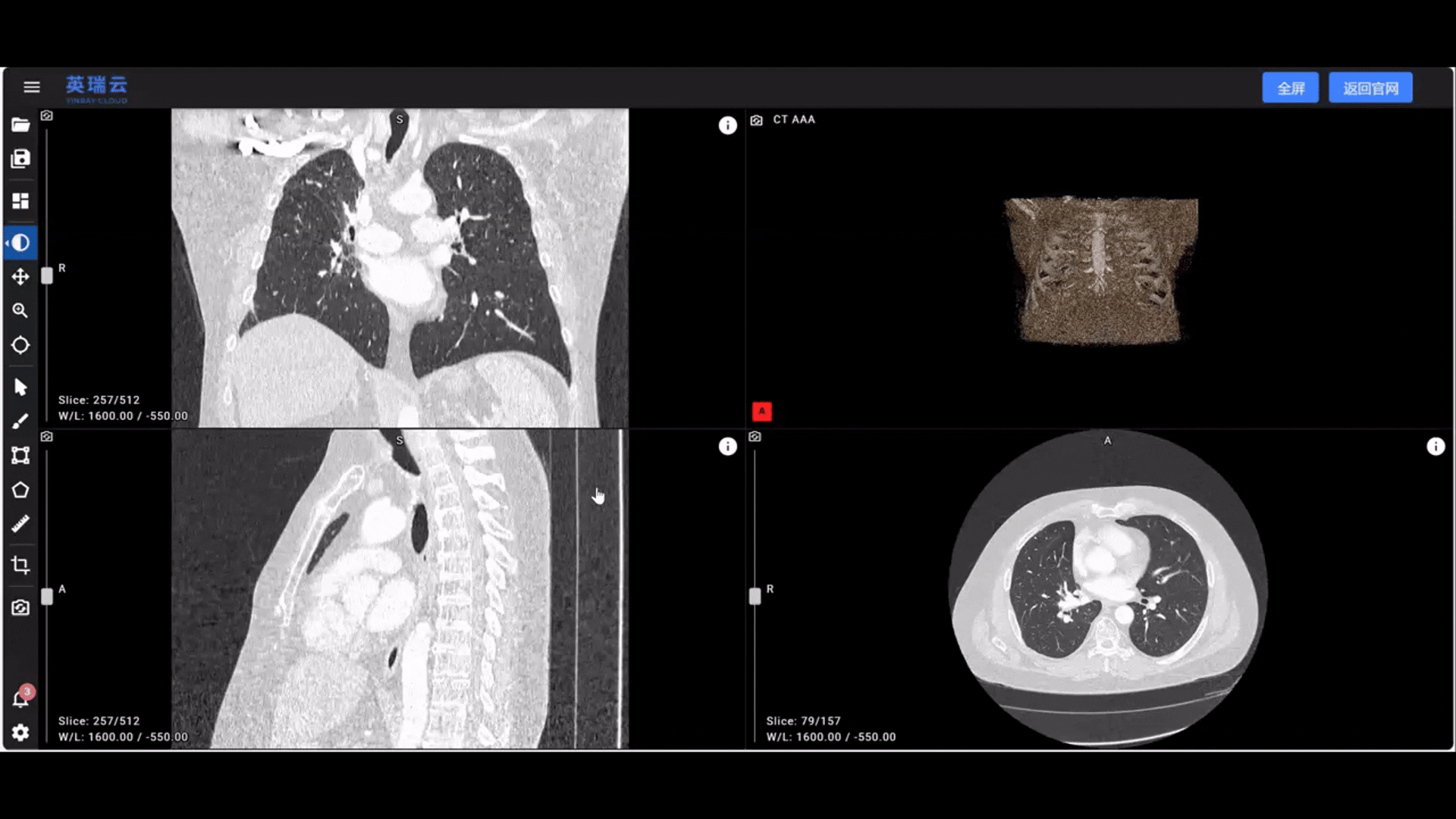
5.移动与缩放
- 移动方式1:启用工具区-平移工具,选中需要移动的视图,长按鼠标左键,可拖拽调整影像位置
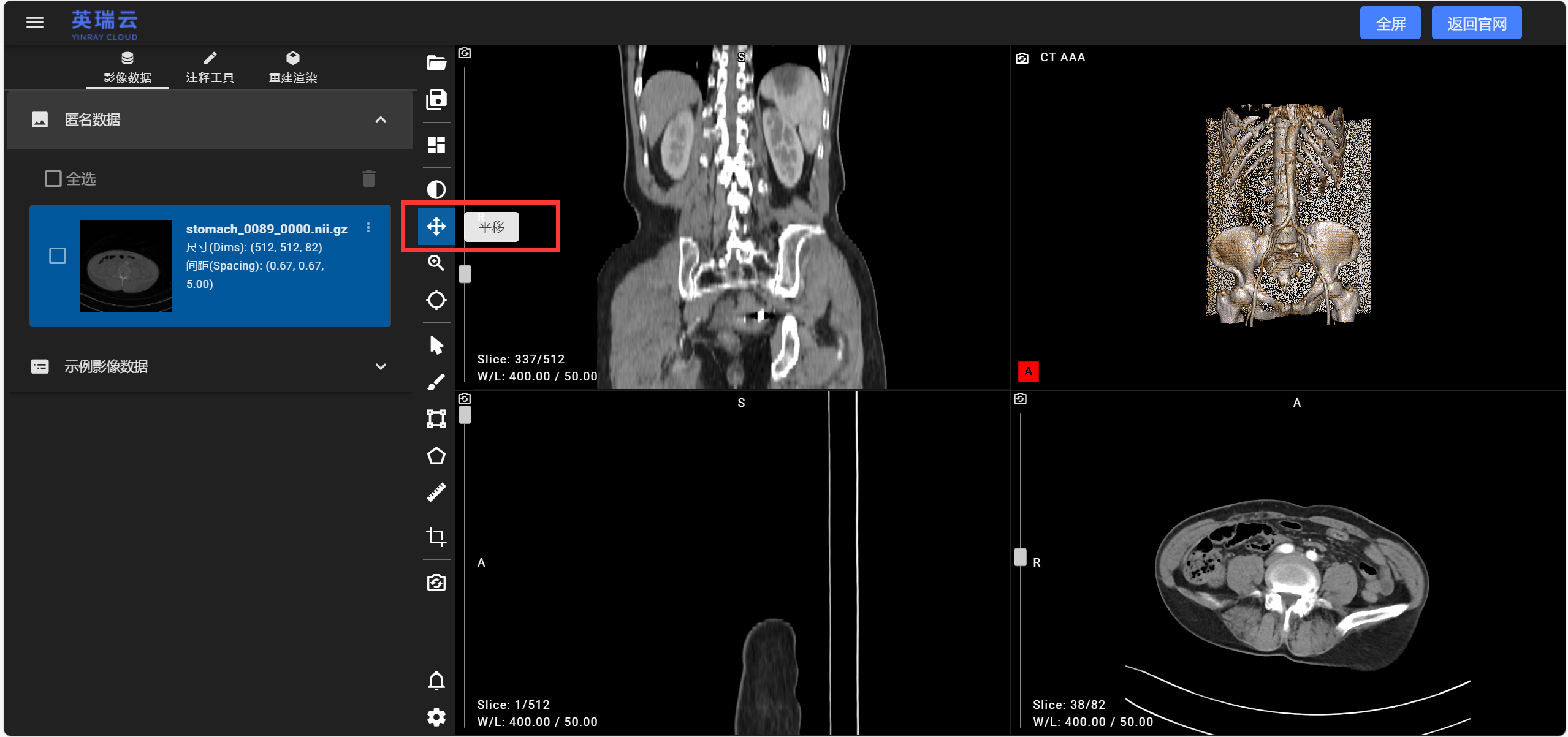
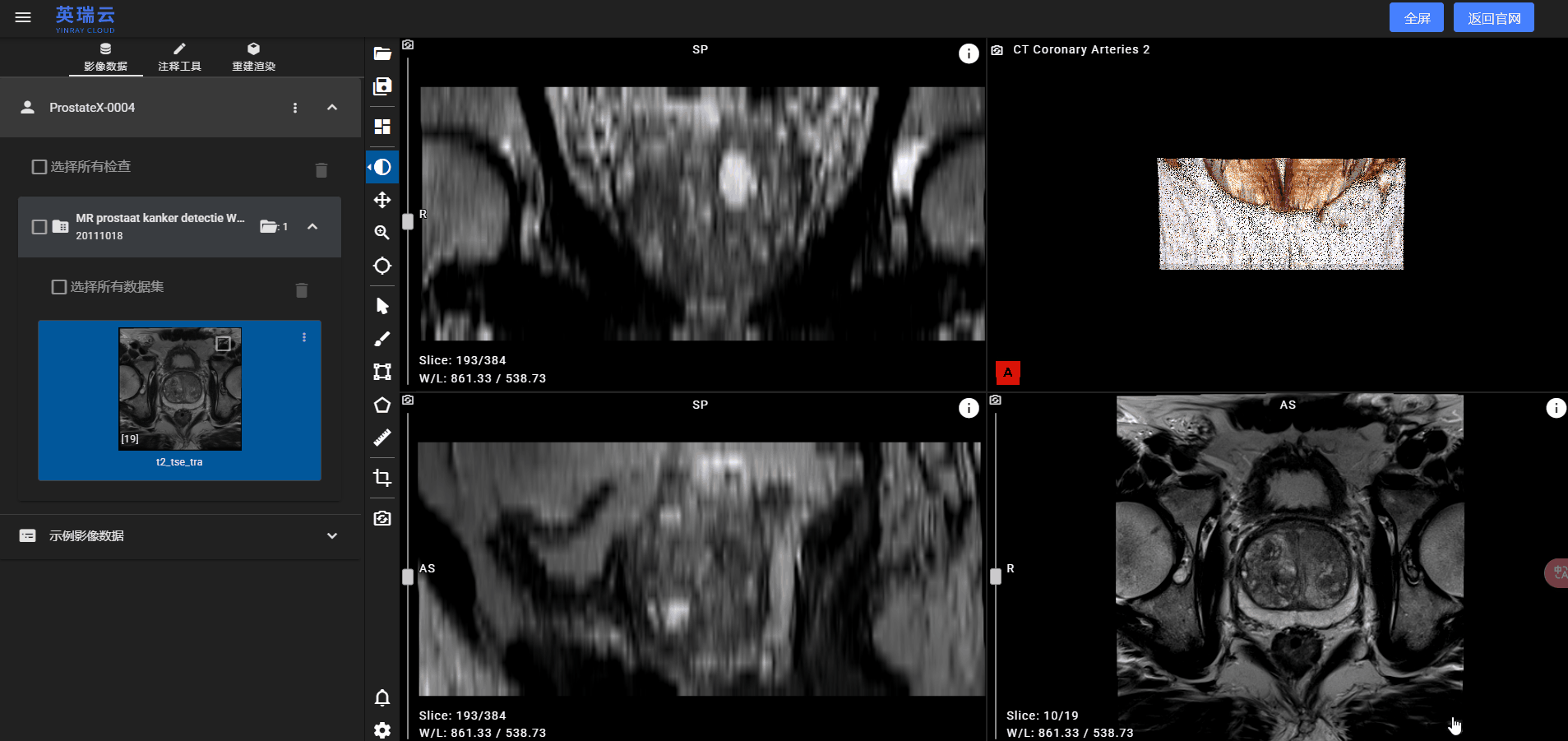
- 移动方式2:任意工具下,选中需要移动的视图,长按鼠标滚轮,可拖拽调整影像位置
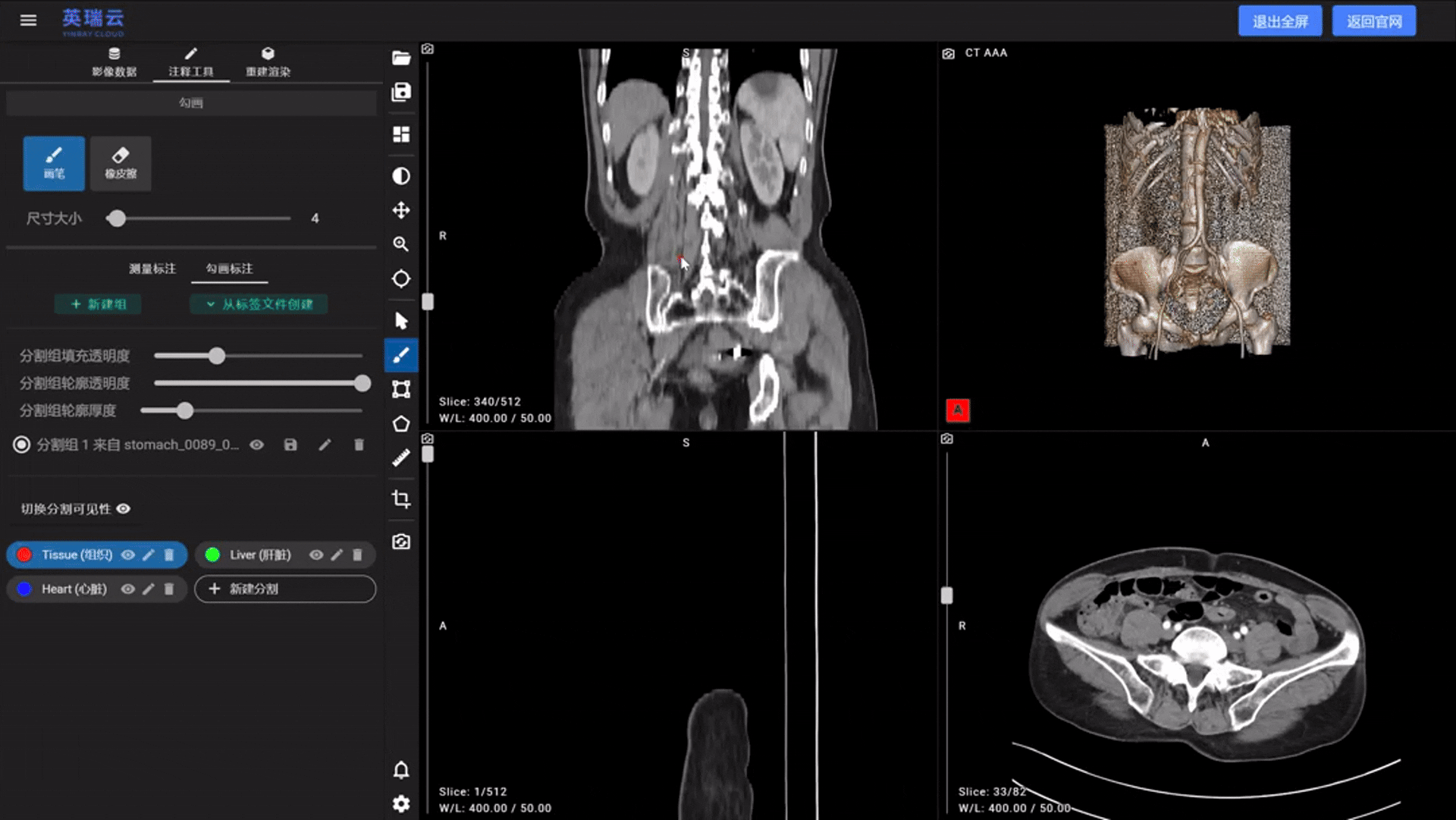
- 缩放方式1:启用工具区-缩放工具,选中需要缩放的视图,长按鼠标左键,可拖拽调整图像大小
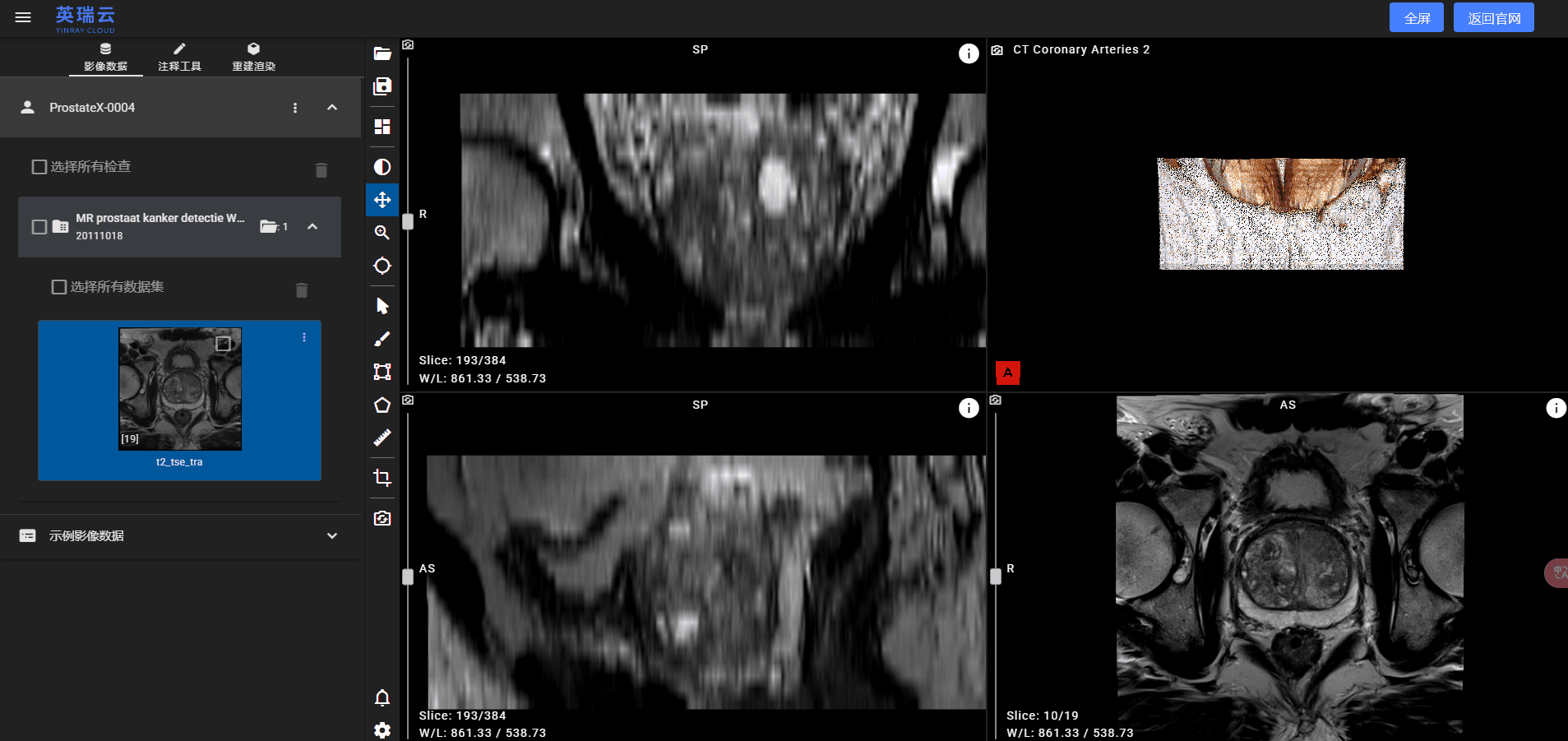
- 缩放方式2:任意工具下,选中需要缩放的视图,长按鼠标右键,可拖拽调整图像大小
6.翻图
- 翻图方式1:选中任意视图,上下拖动滚动条进行翻图
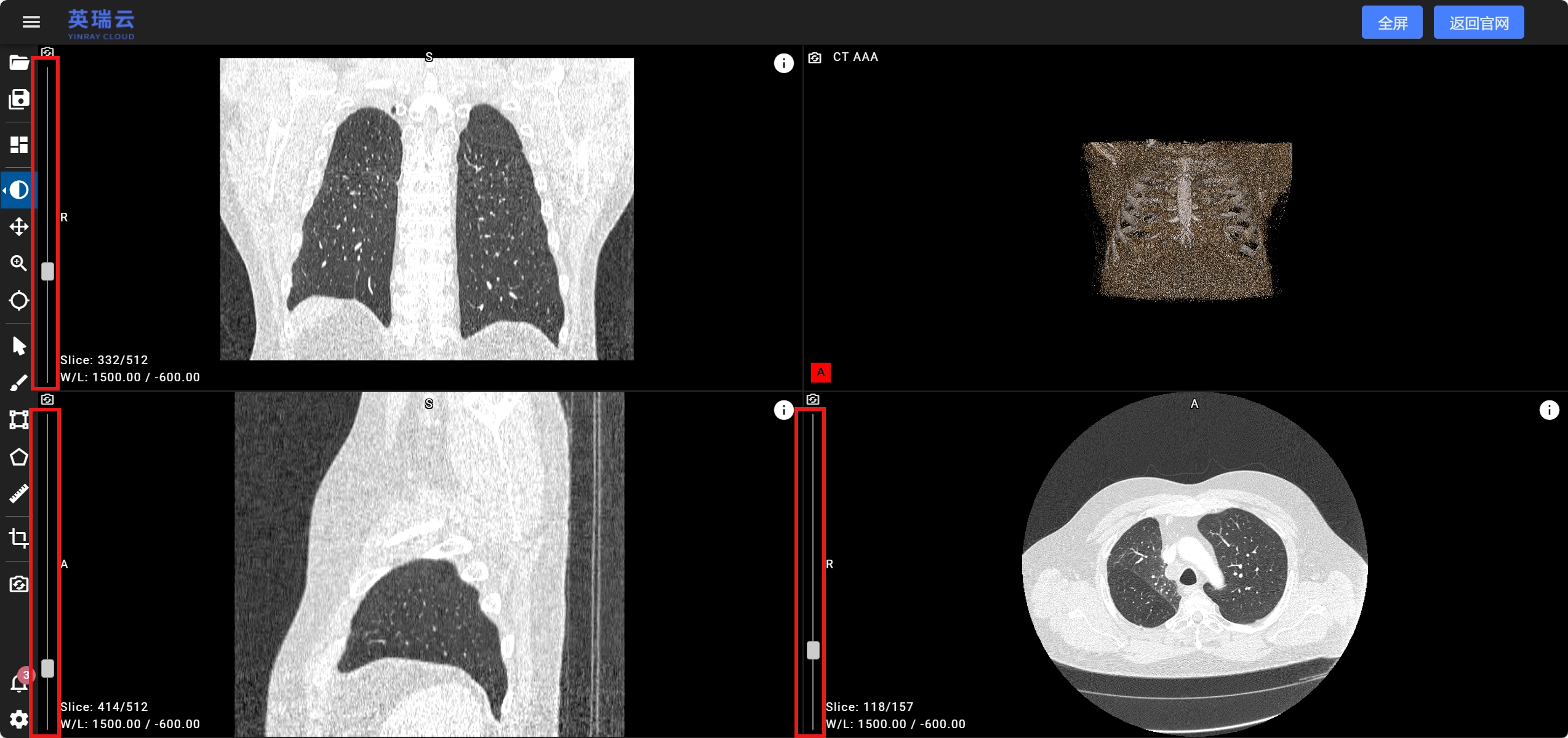
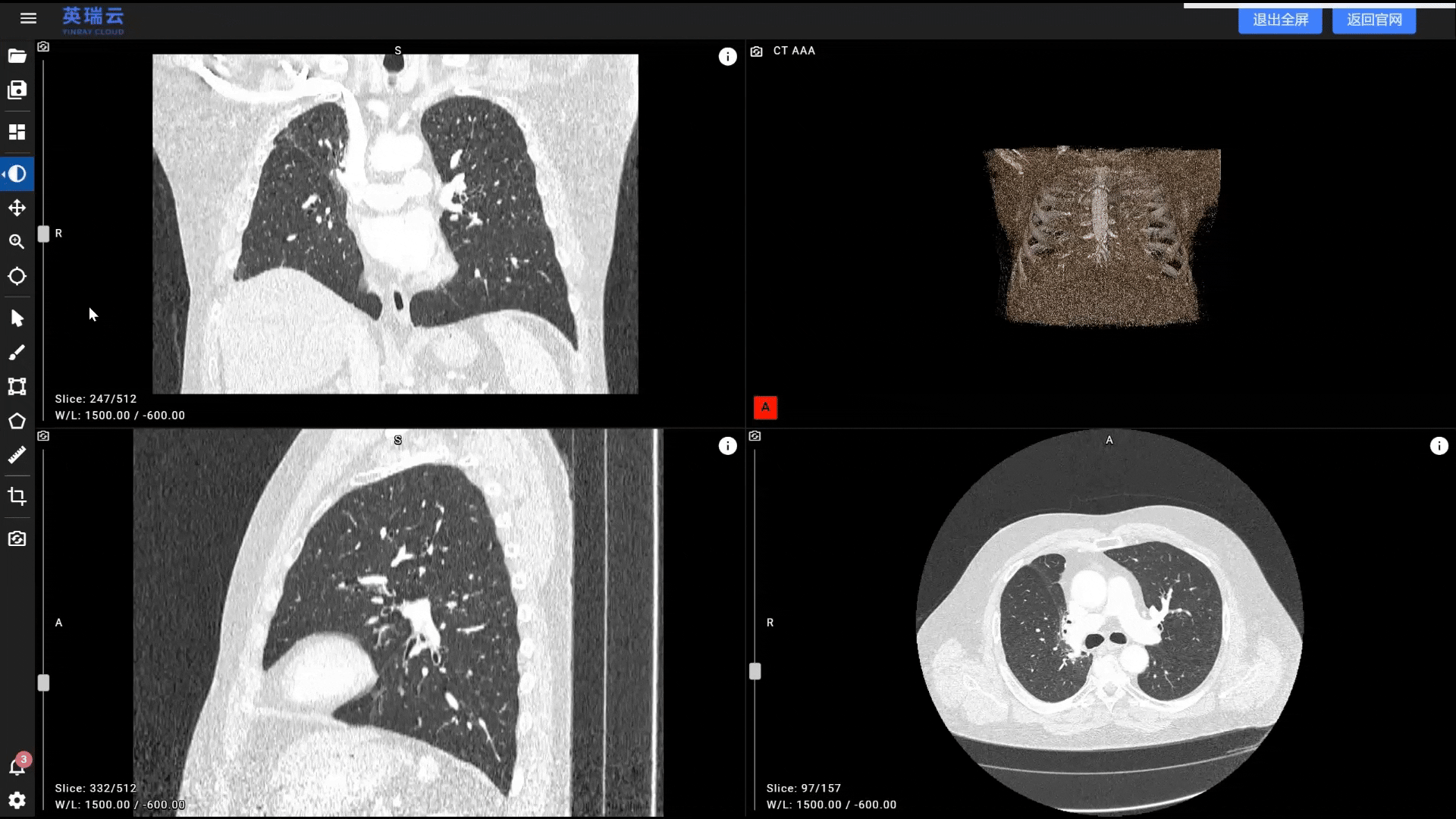
- 翻图方式2:选中任意视图,使用鼠标滚轮进行翻图
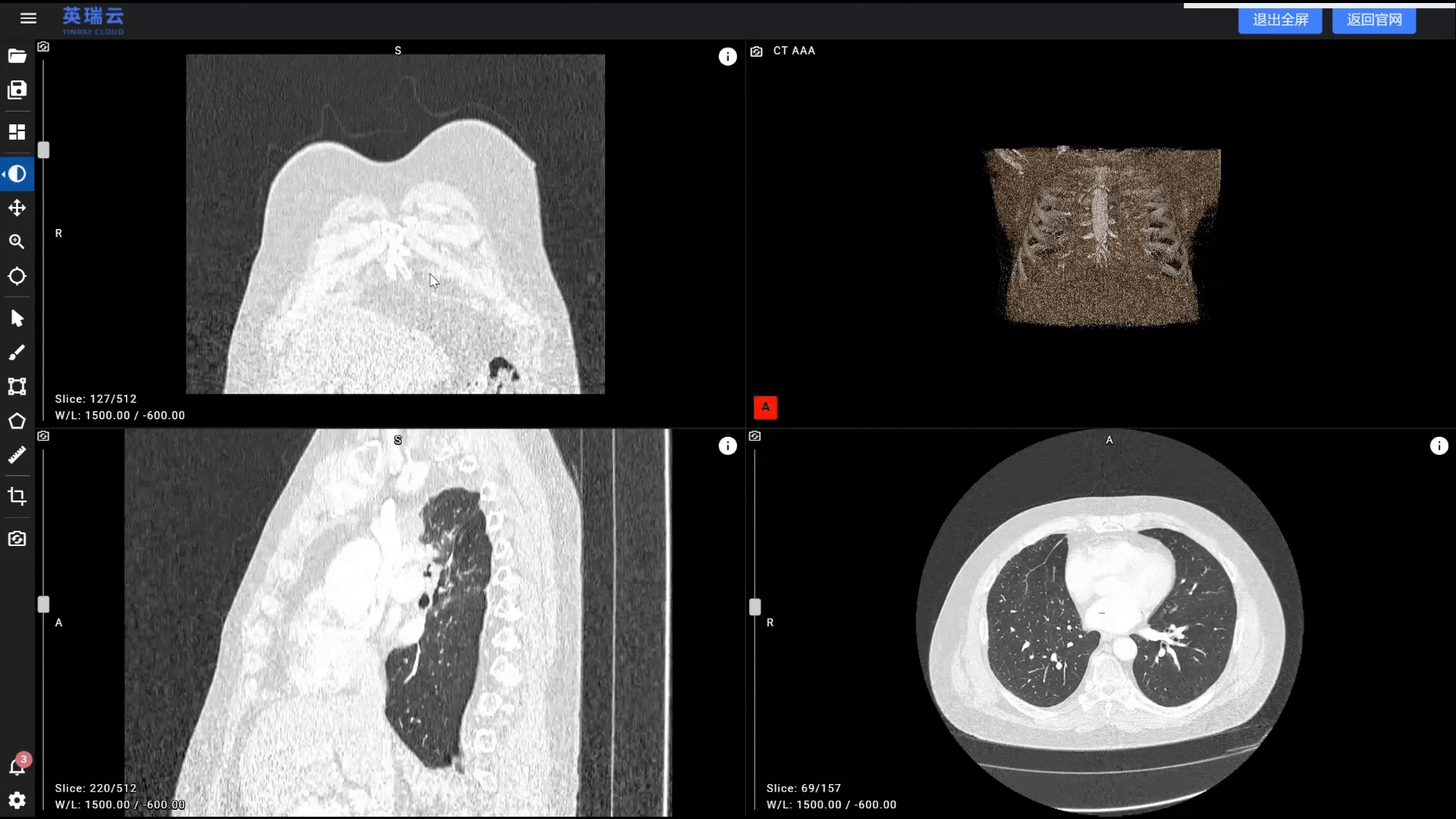
- 翻图方式3:启用工具区-翻图工具,可联动多视图进行自动定位翻图
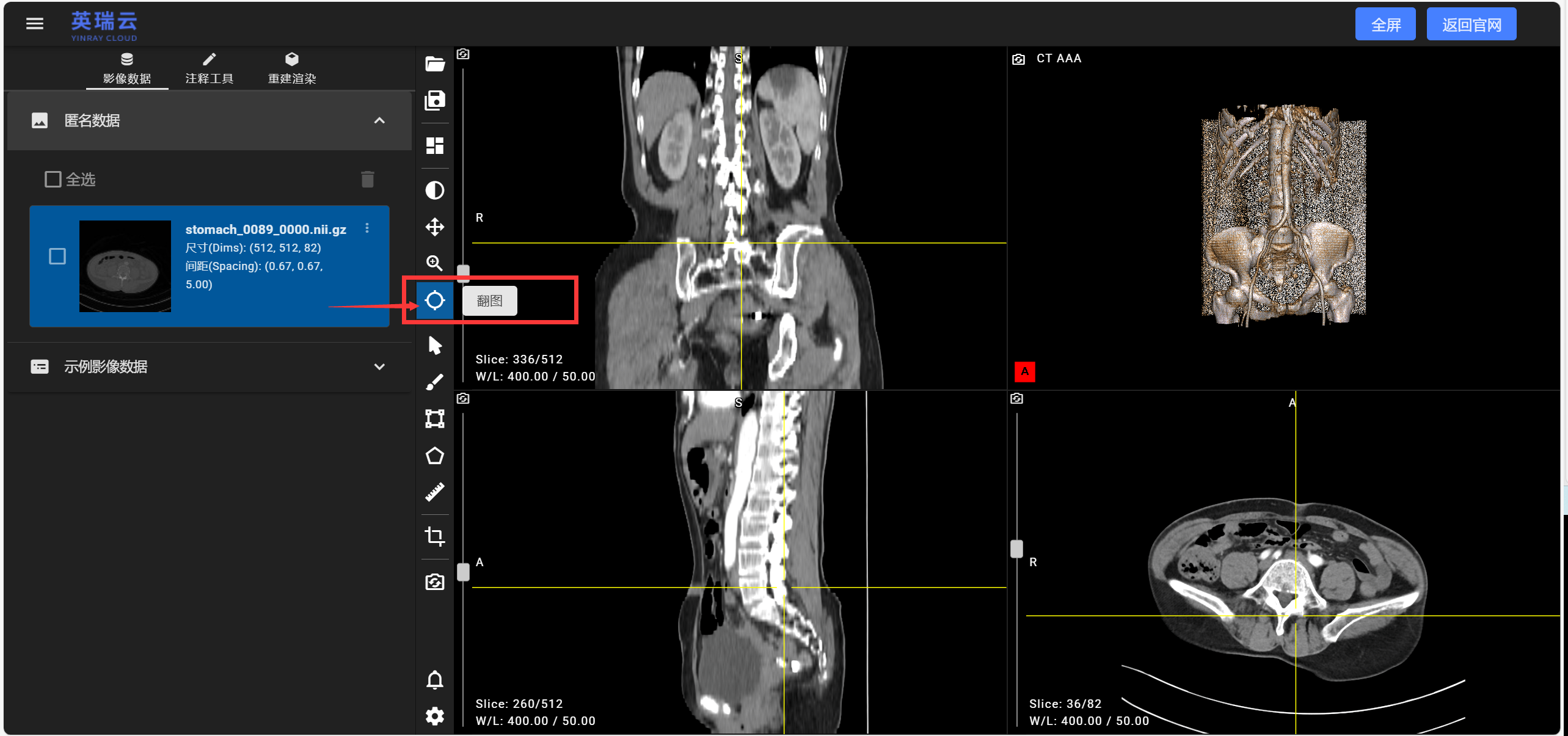
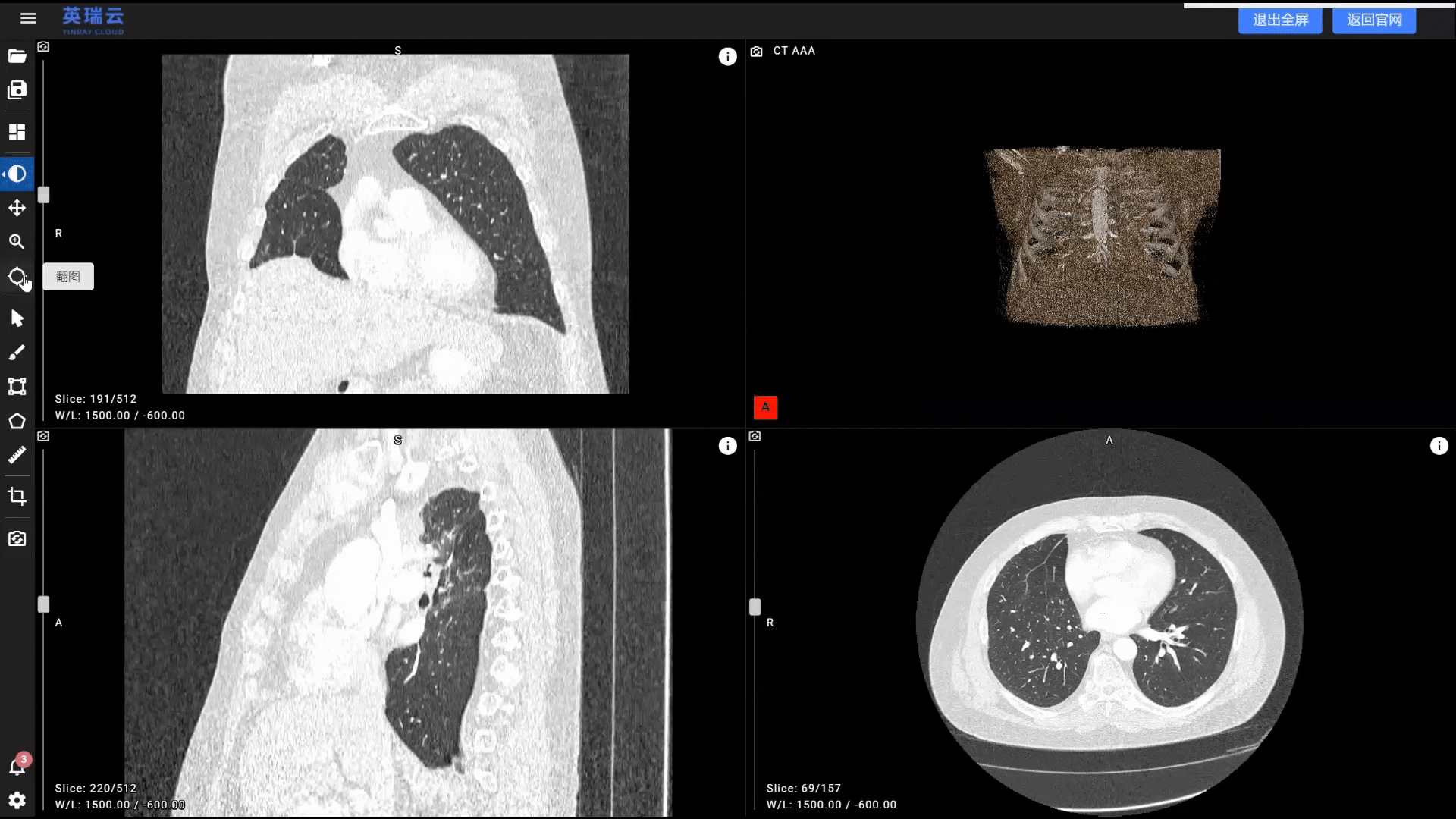
7.重置视图
- 重置单个视图:选中需要重置的视图,点击“重置”将清除移动和缩放效果
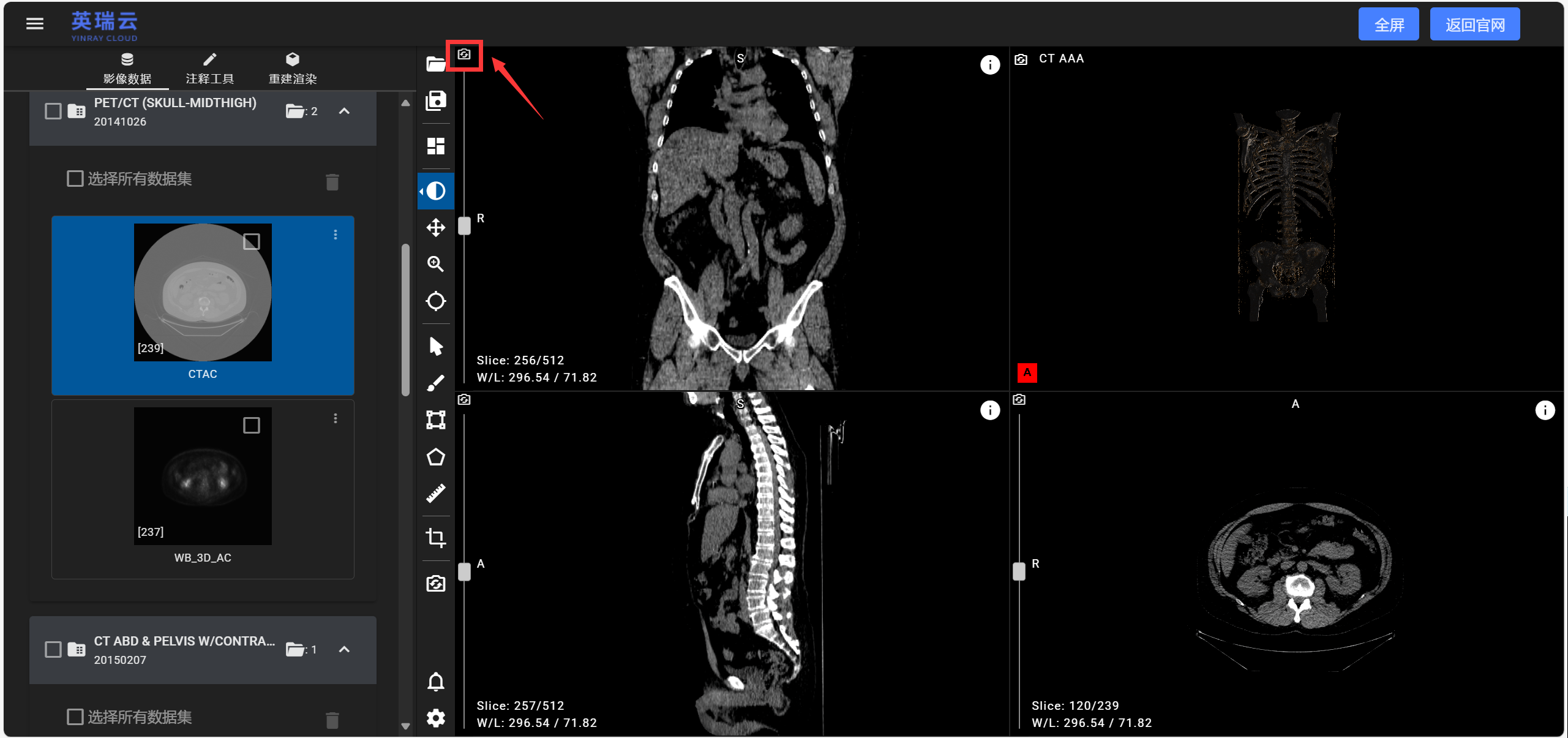
- 重置所有视图:点击工具区-重置视图,将清除所有视图的移动和缩放效果
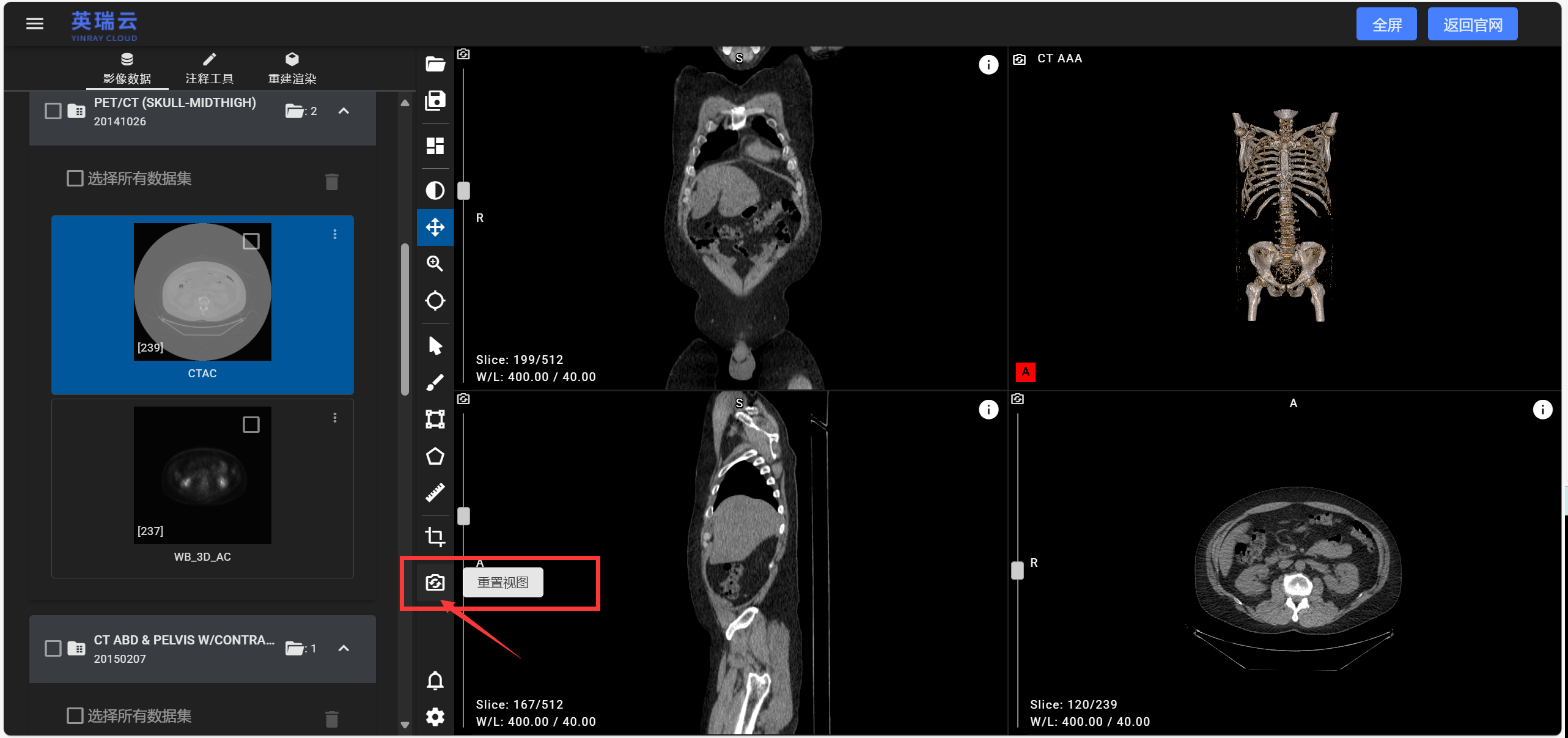
提示
视图重置不清除调窗和翻图效果
(六)删除数据
提示
删除数据时将同时删除数据内已添加的标注和勾画,请提前保存需要的文件!如何保存文件?
1.单个删除
选择需要删除的影像数据,展开右上角菜单,点击“删除”,即可将对应数据从数据区加载列表中删除。
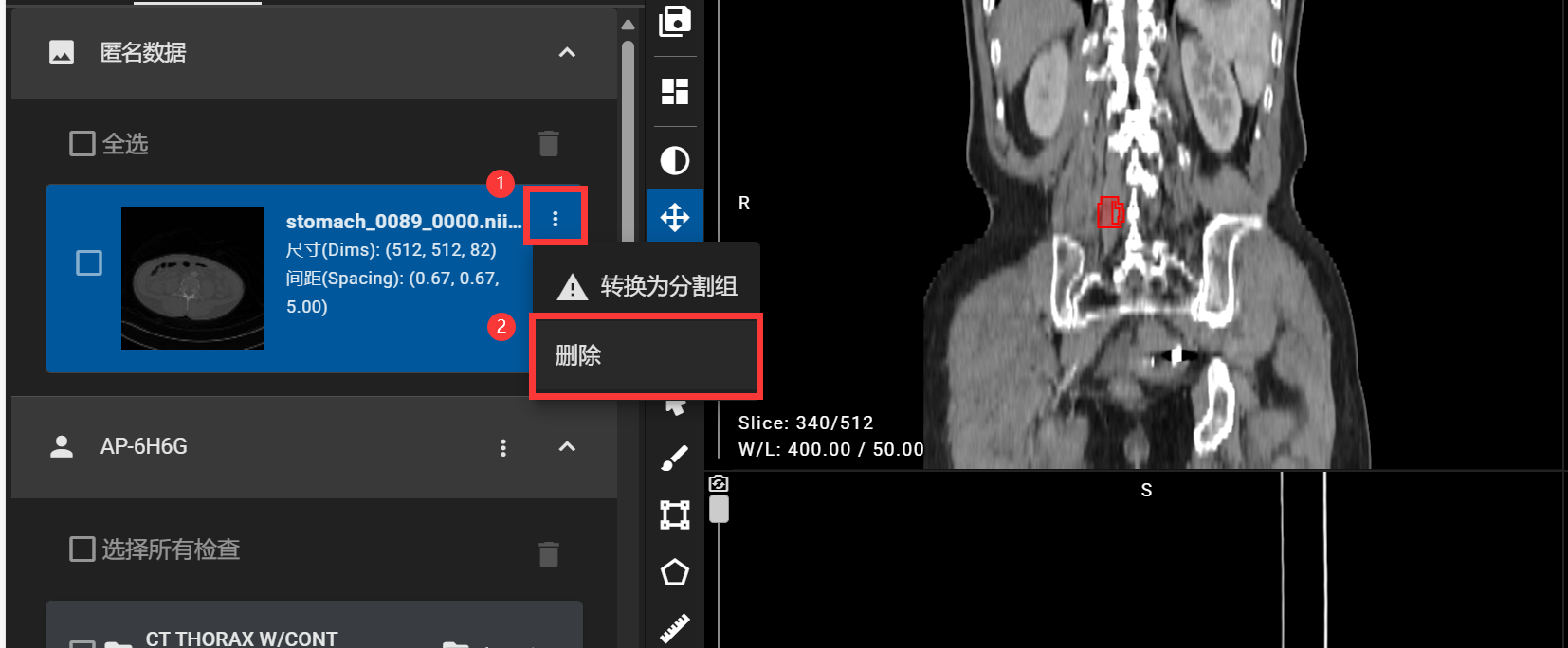
2.批量删除
- 方式1:提供文件多选操作,先选中多个需要删除的文件,再点击对应层级的“删除”,即可将选中的数据从数据区加载列表中批量删除。
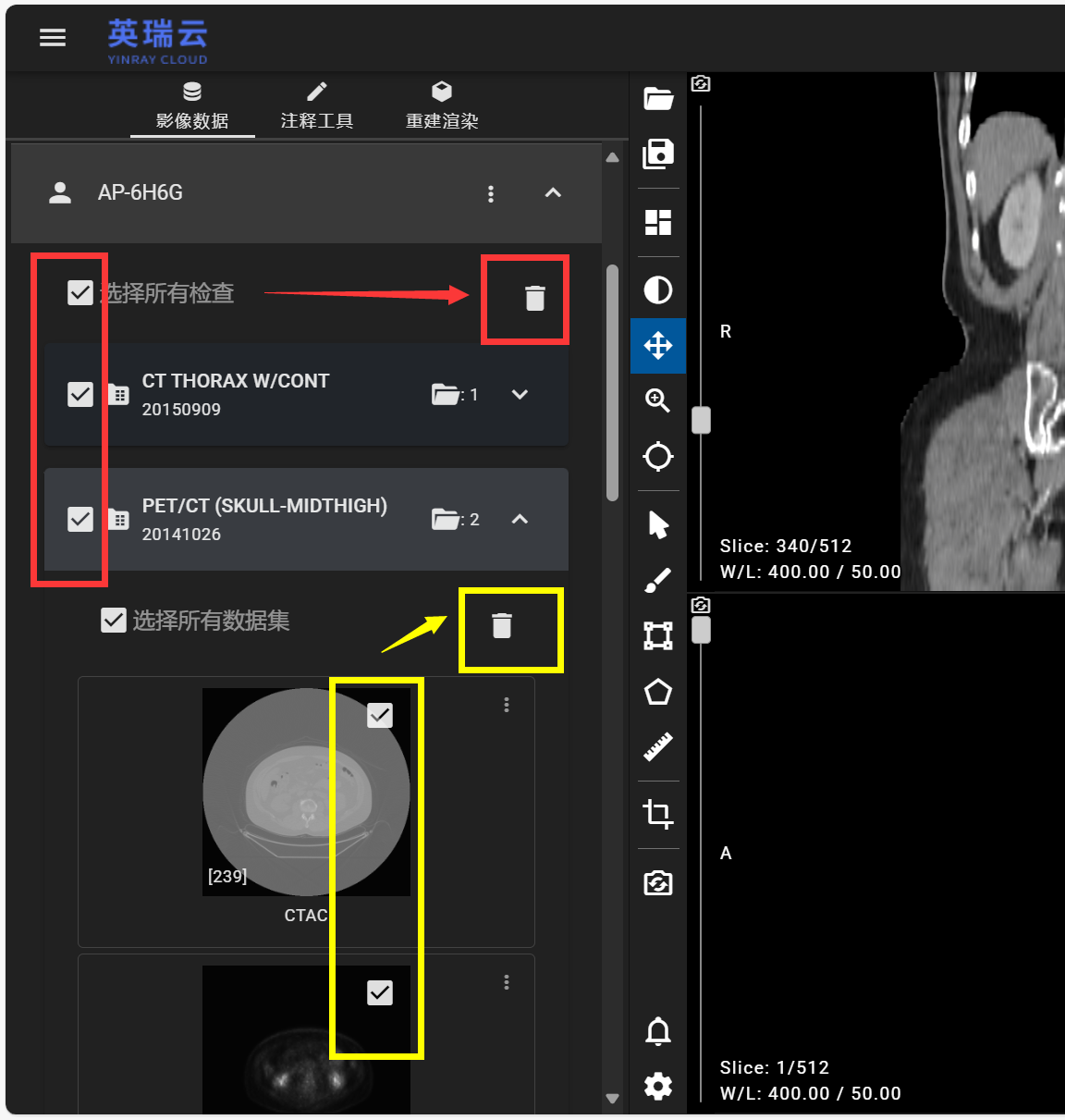
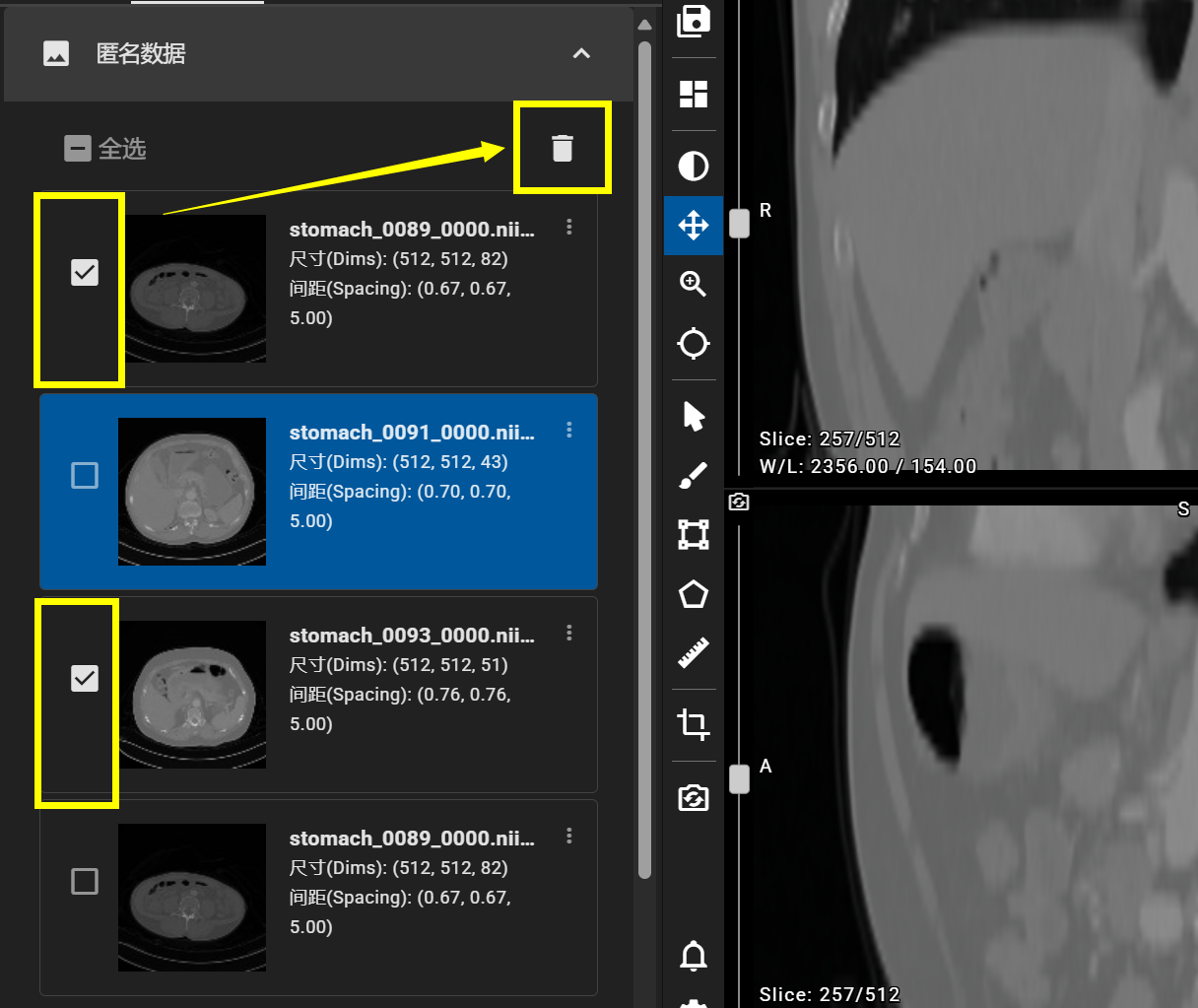
方式2:直接删除病人,可将将选中的病人的全部数据从加载列表中批量删除。